Samsung SYNCMASTER 794V, SYNCMASTER 793V, SYNCMASTER 793DF, SYNCMASTER 591S, SYNCMASTER 592V User Manual [it]
...Page 1
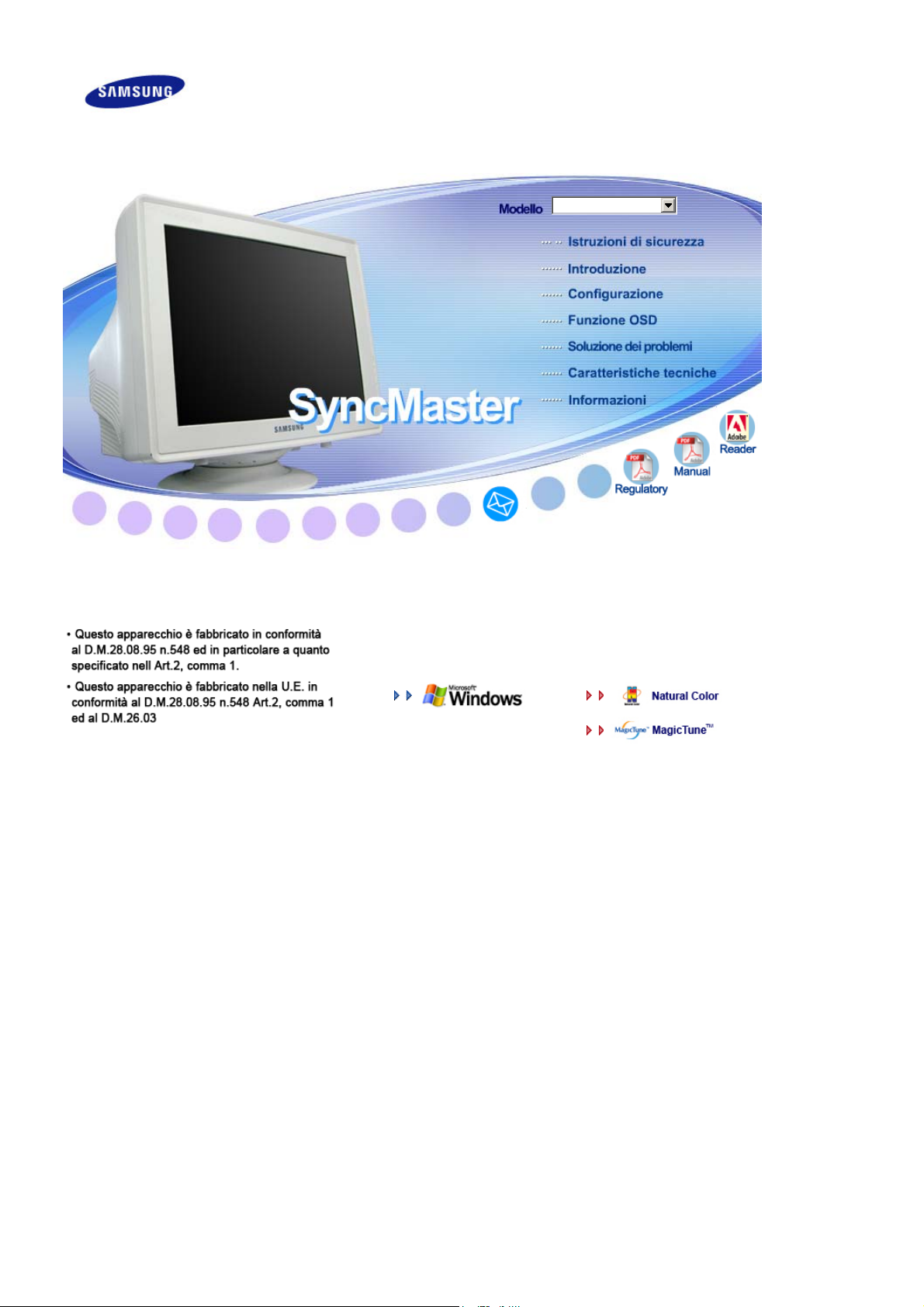
Installazione dei driver Installazione dei programmi
SyncMaster 591S/591SG/591V/594MG/592V/
794V/793DF/793MG/793SG/793V/
794MG/793S/783DF/788DF Plus
Page 2
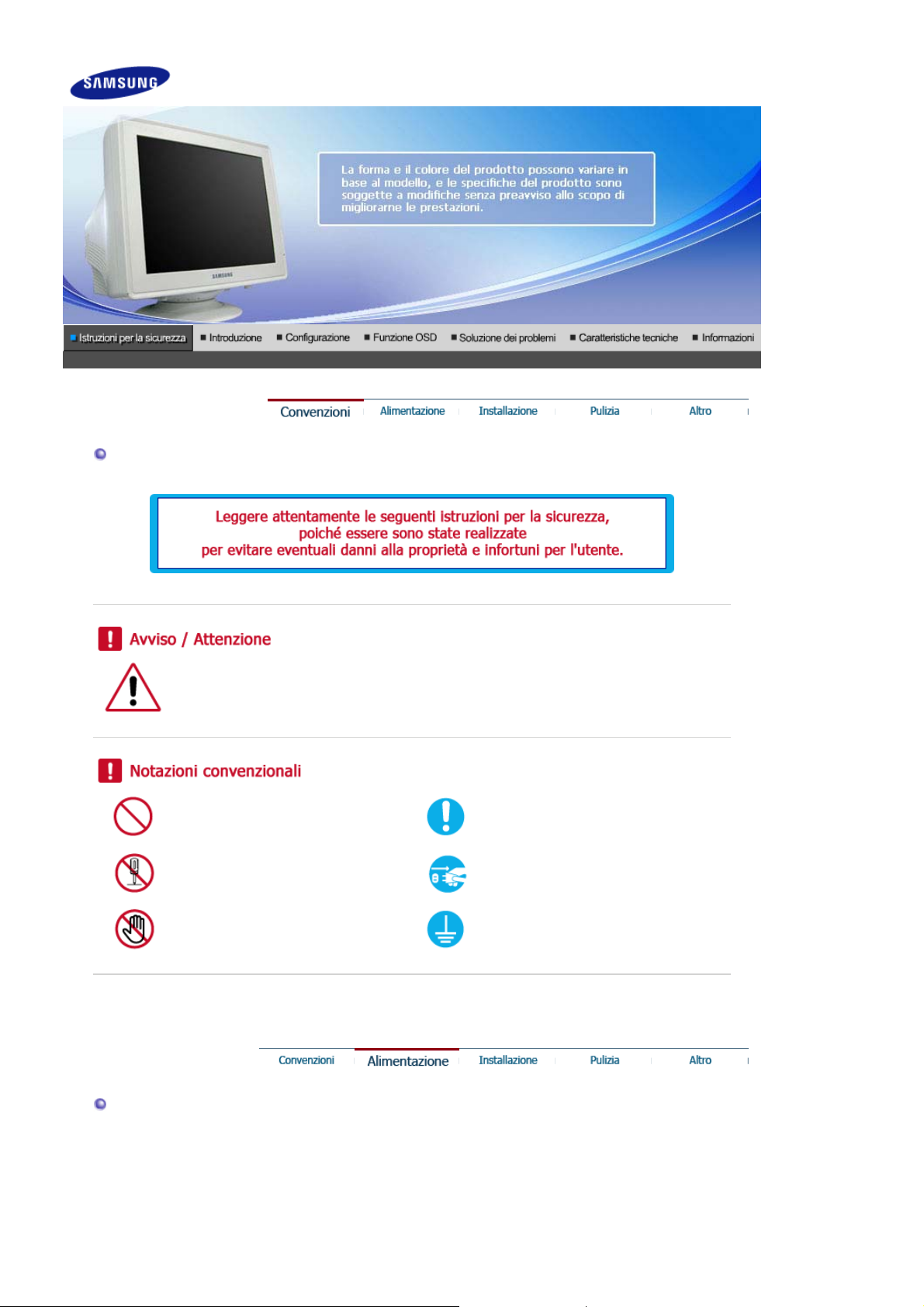
Convenzioni
L'inosservanza delle istruzioni indicate da questo simbolo può comportare infortuni o
danni alle apparecchiature.
Vietato
È importante leggere e comprendere
sempre appieno il contenuto
Alimentazione
Non smontare
Non toccare
Scollegare la spina dalla presa di
corrente
Collegamento a massa per evitare
scosse elettriche
Se non utilizzato per lunghi periodi di tempo, impostare il computer in modalità
screen saver.
z
Se la stessa immagine rimane fissa sullo schermo per lunghi periodi di tempo,
possono verificarsi bruciature del fosforo oppure lo schermo può risultare
Page 3
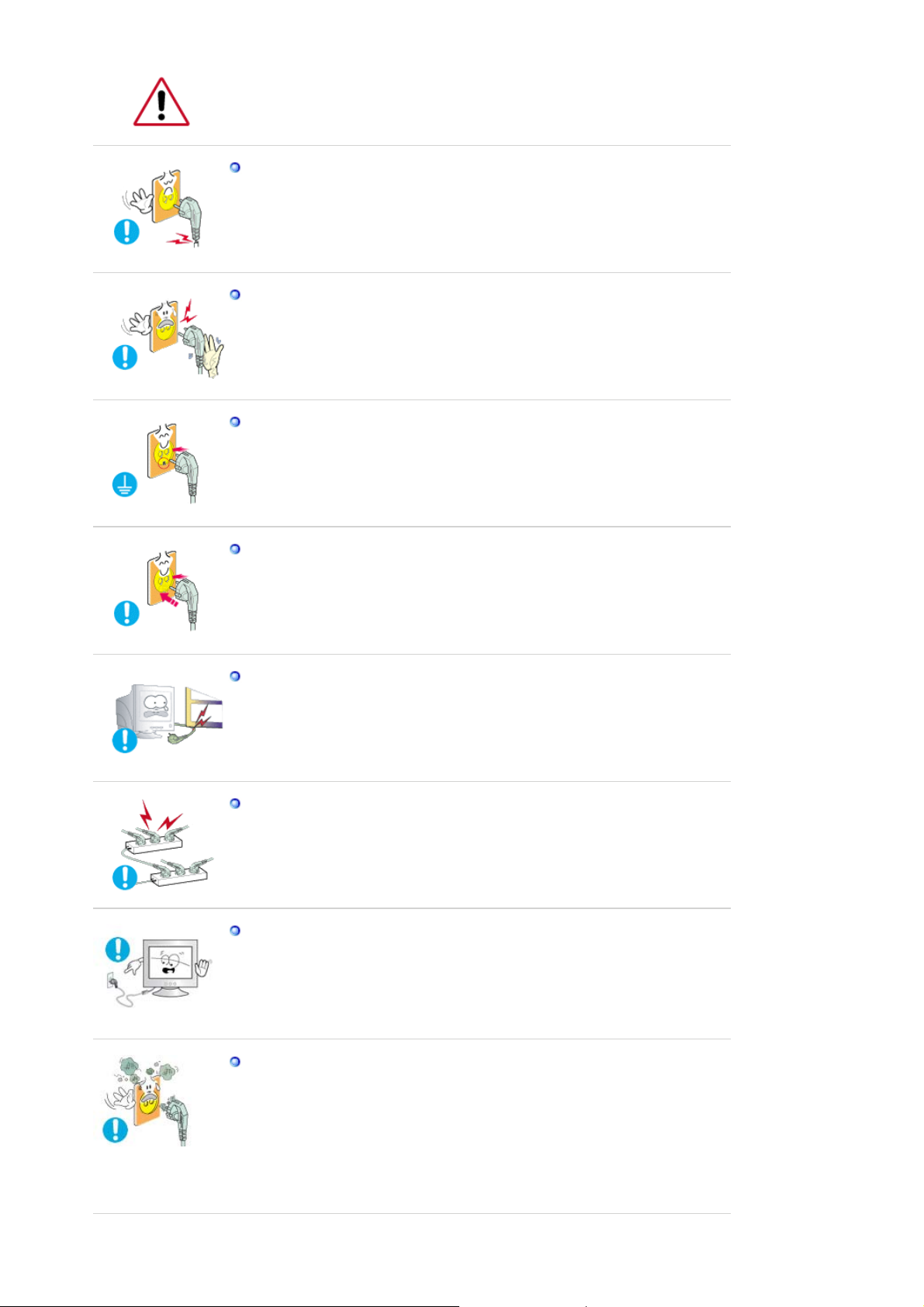
sfuocato.
z
Le immagini qui riportate sono solo di riferimento, e non sono applicabili in tutti
i casi (o paesi).
Non usare apparecchi con la spina danneggiata o allentata.
z
L'inosservanza di questa precauzione può causare scosse elettriche o
incendi.
Non estrarre la spina tirandola dal filo e non toccarla con le mani
bagnate.
z L'inosservanza di questa precauzione può causare scosse elettriche o
incendi.
Usare solo una spina e una presa opportunamente collegata a massa.
z Una massa inadatta può causare scosse elettriche o danni alle
apparecchiature.(Classe l solo attrezzatura.)
Inserire saldamente la spina in modo che non possa scollegarsi dalla
presa.
z Una connessione non sicura può causare un incendio.
Non piegare in modo eccessivo la spina e il filo e non collocare oggetti
pesanti sopra di questi onde evitare danni.
z
L'inosservanza di questa istruzione può causare scosse elettriche o
incendi.
Non collegare troppe prolunghe o spine ad una presa di corrente.
z L’inosservanza di questa precauzione può essere causa di incendio.
Non scollegare il cavo di alimentazione durante l’uso del monitor.
z Una scarica elettrica causata dalla disconnessione del cavo potrebbe
danneggiare il computer.
Non utilizzare il cavo di alimentazione quando sul connettore o sulla
spina vi è polvere.
z Se il connettore o la spina del cavo di alimentazione sono ricoperti di
polvere, pulirli con un panno asciutto.
z
Se si collega il cavo di alimentazione utilizzando una spina o un
connettore ricoperti di polvere, può verificarsi una scossa elettrica o un
incendio.
Page 4
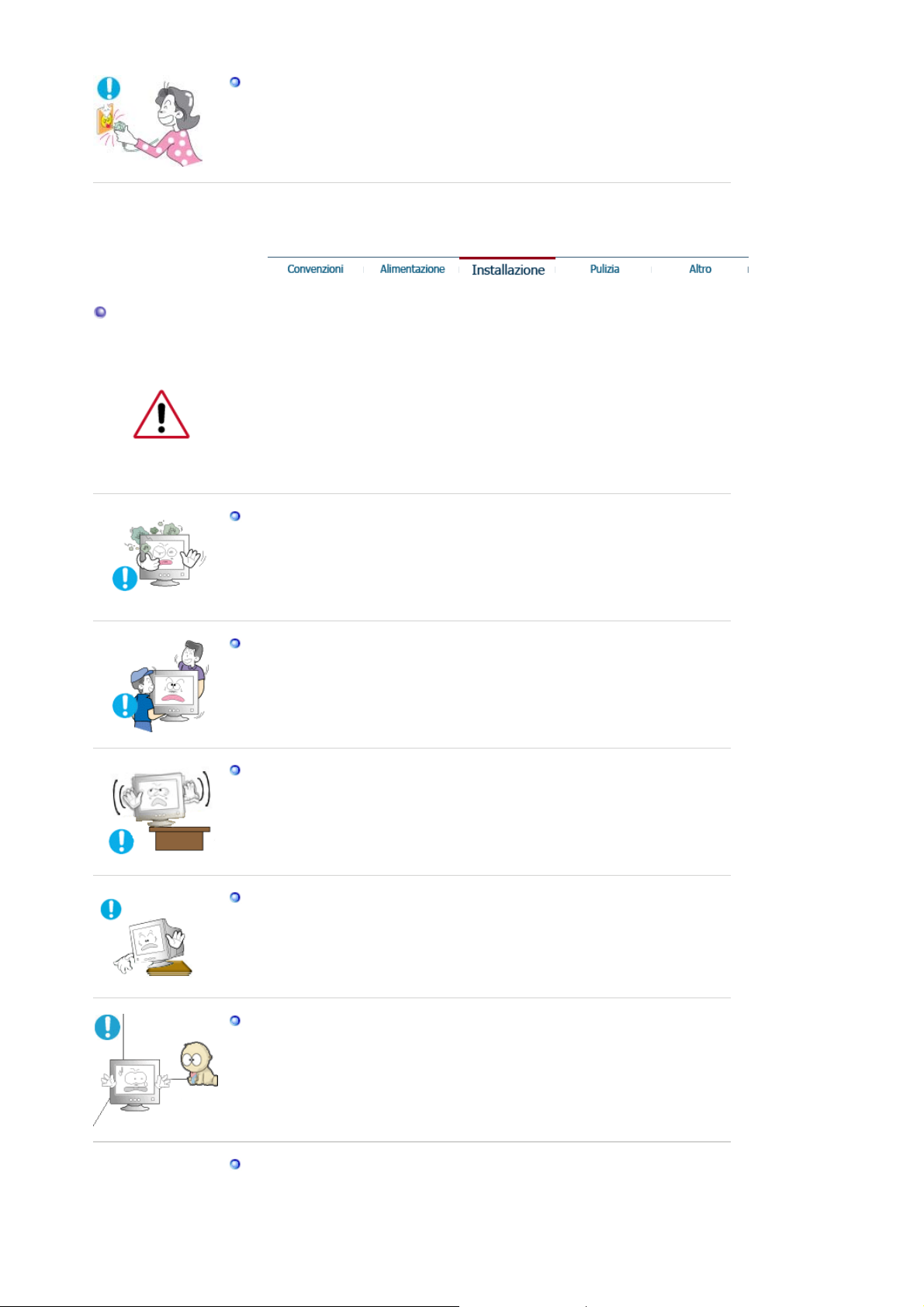
Installazione
Per scollegare l’apparecchio dall’alimentazione, estrarre la spina dalla
presa di corrente.
z L'inosservanza di questa istruzione può causare scosse elettriche o
incendi.
Contattare un centro di assistenza autorizzato quando si effettua
l'installazione del monitor in una posizione in cui vi è polvere eccessiva,
temperature alte o basse, elevata umidità, sostanze chimiche o nel caso in cui
il monitor sarà in funzione 24 ore al giorno come negli aeroporti, nelle stazioni
ferroviarie, ecc.
La mancata osservanza di questa precauzione può causare gravi danni al
monitor.
Posizionare il monitor in un luogo in cui l'umidità e la presenza di
polvere siano minime.
z Seguire questa precauzione per evitare cortocircuiti o incendi all'interno
del monitor.
Durante il trasporto non far cadere il monitor.
z
L’inosservanza di questa precauzione può essere causa di infortuni o di
danni all'apparecchio.
Installare la base del monitor su un ripiano in vetro o una mensola
facendo attenzione che non sporga al di fuori di esso.
z
La caduta del prodotto può causare danni all'unità o lesioni personali.
Non posizionare il prodotto su una superficie piccola o instabile.
z Posizionare il prodotto su una superficie stabile e uniforme per evitare
che possa cadere causando lesioni alle persone sottostanti,
specialmente nel caso di bambini.
Non posizionare il prodotto sul pavimento.
z Le persone presenti, specialmente i bambini, potrebbero inciamparvi.
PER EVITARE INCENDI, TENERE CANDELE E ALTRE FIAMME LIBERE
LONTANO DA QUESTO PRODOTTO.
z Il mancato rispetto di questa precauzione può causare un incendio.
Page 5
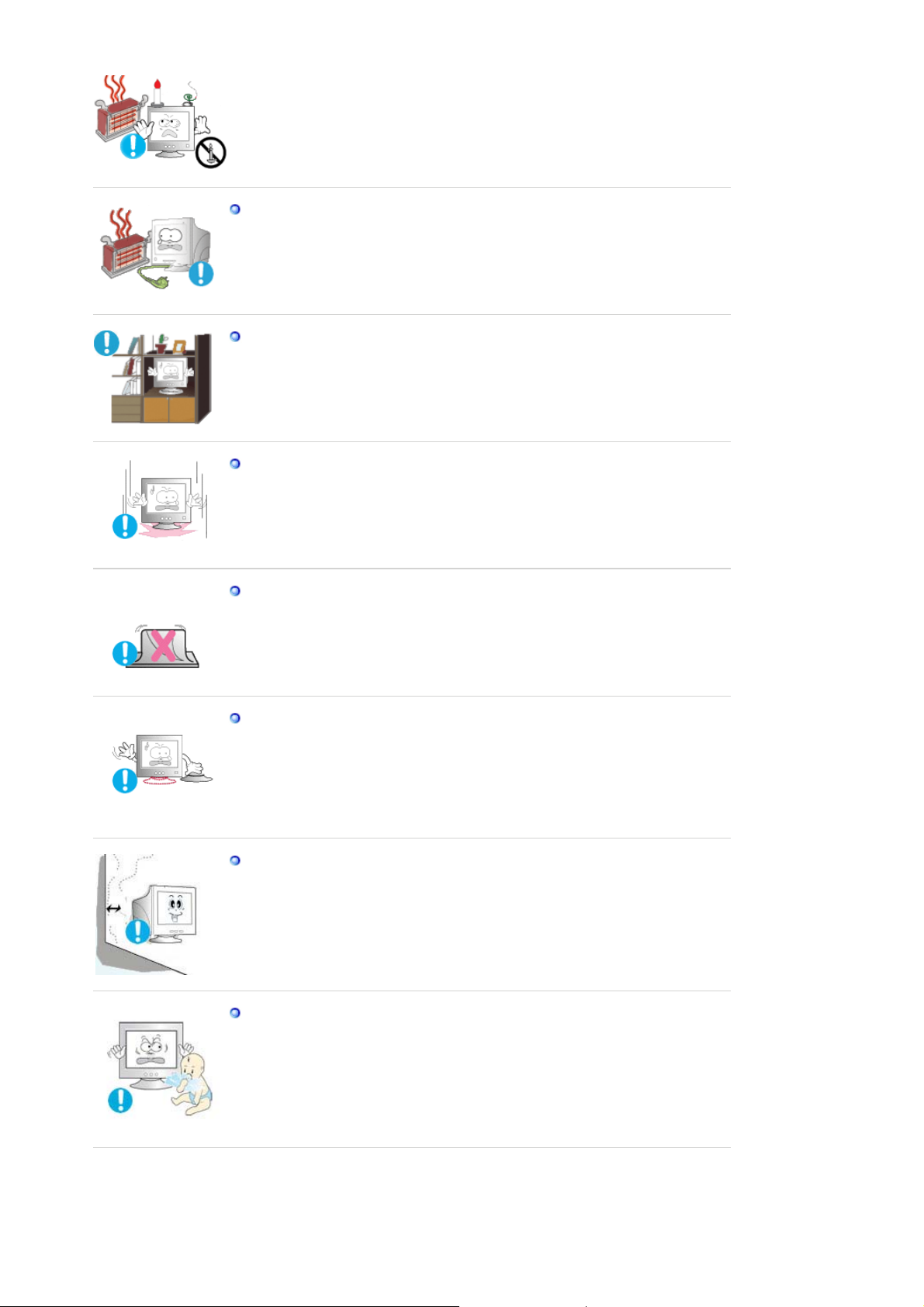
Tenere i dispositivi che generano calore lontano dal cavo di
alimentazione.
z
La fusione del rivestimento del cavo può causare una scossa elettrica o
un incendio.
Non installare il prodotto in una posizione con scarsa ventilazione, per
esempio su una mensola, in un armadietto ecc.
z Un innalzamento della temperatura interna del prodotto può causare un
incendio.
Fissare il monitor con cura.
z L’inosservanza di questa precauzione può comportare danni o rottura
dell’apparecchio.
Non posizionare il monitor appoggiandolo sullo schermo.
z
Seguendo questa precauzione si evita di danneggiare la superficie del
tubo catodico.
Non usare il monitor sprovvisto del suo supporto.
z
Si potrebbe rompere o causare un incendio provocato dalla cattiva
ventilazione.
z Nel caso in cui il monitor dovesse essere utilizzato senza il supporto in
dotazione, adottare gli opportuni provvedimenti per assicurare una
ventilazione appropriata.
Quando si installa il prodotto, posizionarlo a una certa distanza dalla
parete (oltre 10 cm) per garantire una corretta ventilazione.
z
Una ventilazione insufficiente può causare un innalzamento della
temperatura interna del prodotto, che può condurre a una riduzione delle
prestazioni e della durata dei componenti.
Tenere l’imballo di plastica (sacchetto) fuori della portata dei bambini.
z L’imballo di plastica (sacchetto) può causare soffocamento se lasciato
come gioco alla portata dei bambini.
Page 6
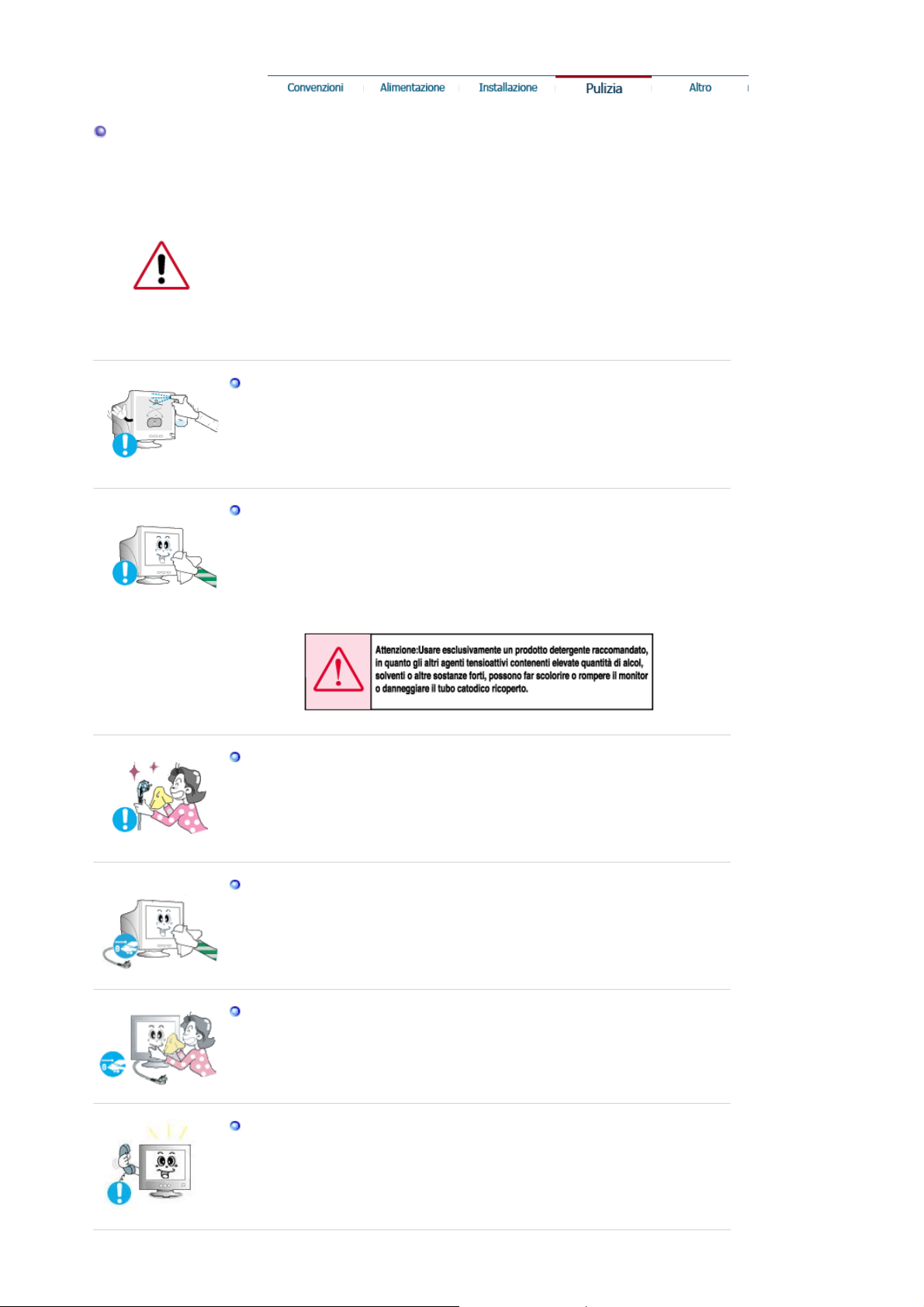
Pulizia
Per la pulizia del telaio del monitor o della parte esterna del tubo catodico,
utilizzare un panno morbido, leggermente inumidito.
Non pulire il monitor a schermo piatto con acqua. Utilizzare un prodotto
detergente delicato diluito con acqua.
Alcuni prodotti detergenti contengono elevate quantità di solventi con base
alcolica, che possono danneggiare (cambiamento di colore) o far incrinare il
telaio del monitor. È possibile che tali prodotti abbiano effetti anche sulla parte
esterna antistatica/antiriflesso del tubo catodico.
Diluire il prodotto detergente (rapporto 1:10) con acqua prima di utilizzarlo.
Non spruzzare il detersivo direttamente sul monitor.
z
L'inosservanza di questa precauzione può causare danni, scosse
elettriche o incendi.
Usare il prodotto detergente raccomandato versandolo su un panno
morbido.
z Con questa precauzione si può evitare che il tubo catodico incrostato sia
danneggiato o che il rivestimento del monitor si dissolva, si incrini o si
scolorisca.
z Acquistare un prodotto detergente raccomandato presso uno dei Centri
di assistenza .
Se il connettore tra la spina e il pin è impolverato o sporco, pulirlo in
modo opportuno con un panno asciutto.
z Un connettore sporco può essere causa di scosse elettriche o incendi.
Assicurarsi di scollegare il cavo di alimentazione prima di pulire il
prodotto.
z Il mancato rispetto di questa precauzione può causare una scossa
elettrica o un incendio.
Scollegare il cavo di alimentazione dalla presa e pulire il prodotto con un
panno morbido e asciutto.
z
Non usare prodotti chimici quali cera, benzene, alcol, solventi, insetticidi,
deodoranti per l'ambiente, lubrificanti o detergenti.
Contattare il Centro Assistenza o il Centro Assistenza Clienti per
effettuare la pulizia della parte interna una volta all'anno.
z L'intérieur du produit doit rester propre. L'accumulation de poussières à
l'intérieur du produit pendant une longue période peut provoquer un
dysfonctionnement ou un incendie.
Page 7
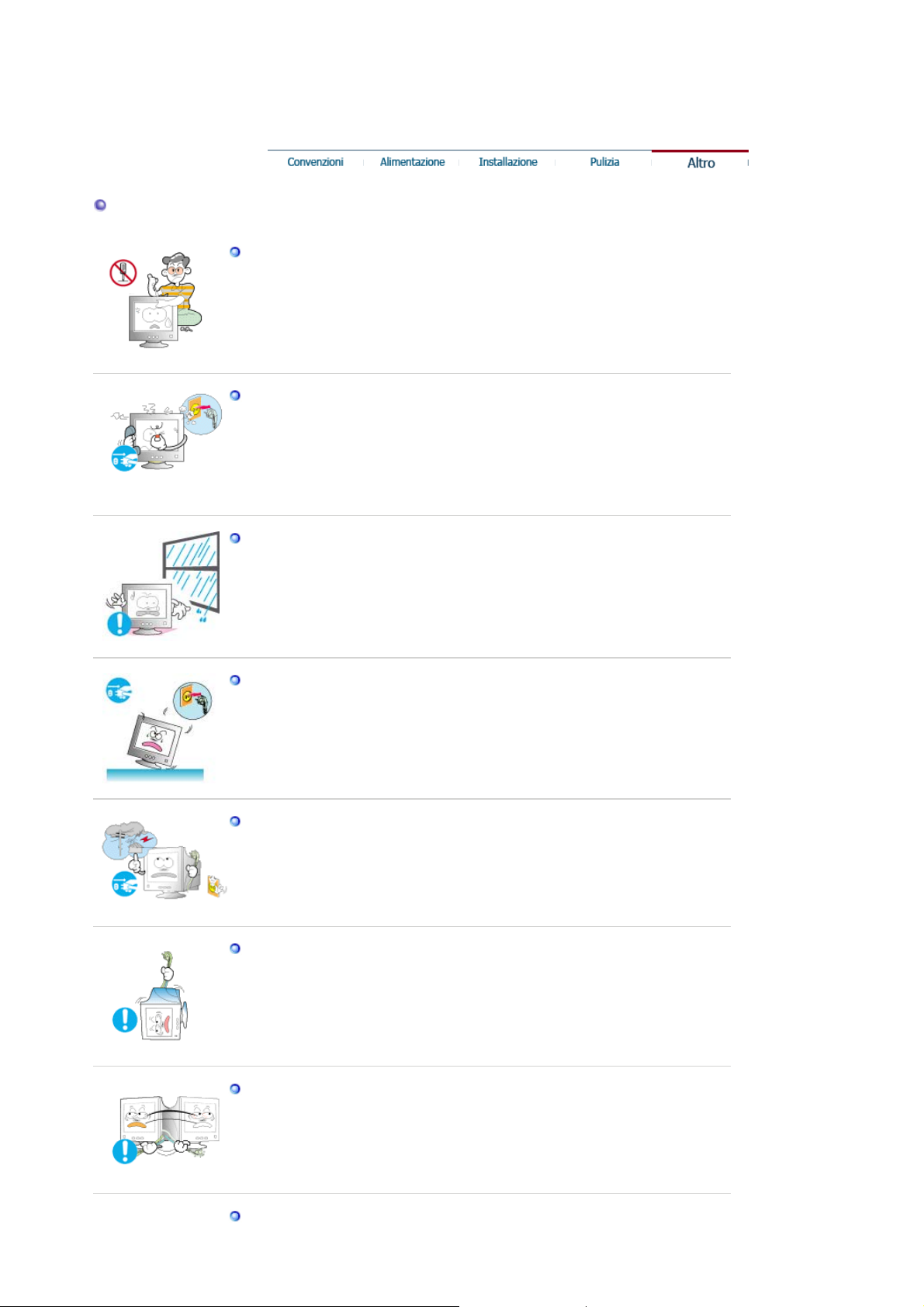
Altro
Non rimuovere il coperchio (o la copertura sul retro).
z
Il mancato rispetto di questa precauzione può essere causa di scosse
elettriche o incendi.
z Affidare l'esecuzione delle riparazioni a tecnici qualificati.
Se il monitor non funziona in modo normale, in particolare se produce
rumori inconsueti o emana odori, scollegarlo immediatamente
dall'alimentazione e rivolgersi ad un centro di assistenza o ad un
rivenditore autorizzato.
z
Il mancato rispetto di questa precauzione può essere causa di scosse
elettriche o incendi.
Tenere il prodotto lontano da luoghi esposti a olio, fumo o umidità; non
installare all'interno di un veicolo.
z Ciò potrebbe causare un malfunzionamento, scosse elettriche o
incendio.
z
Evitare in particolar modo di far funzionare il monitor in prossimità di
acqua o all'esterno dove potrebbe essere esposto a neve o pioggia.
Se il monitor cade o il rivestimento viene danneggiato, spegnere il
monitor e scollegare il cavo di alimentazione.
Quindi contattare il Servizio di assistenza.
z Il monitor potrebbe non funzionare correttamente, causando scosse
elettriche o un incendio.
Tenere il monitor spento quando fuori ci sono fulmini e lampi oppure
lasciare che il monitor resti inutilizzato per un lungo periodo di tempo.
z
Il monitor potrebbe non funzionare correttamente, causando scosse
elettriche o un incendio.
Non tentare di spostare il monitor tirando il cavo elettrico o il cavo di
segnale.
z
Ciò può provocare guasti, scosse elettriche o incendi dovuti al
danneggiamento del cavo.
Non spostare il monitor a destra o a sinistra tirandolo solo dal filo o dal
cavo del segnale.
z Ciò può provocare guasti, scosse elettriche o incendi dovuti al
danneggiamento del cavo.
Non coprire le bocchette di ventilazione del monitor.
Page 8
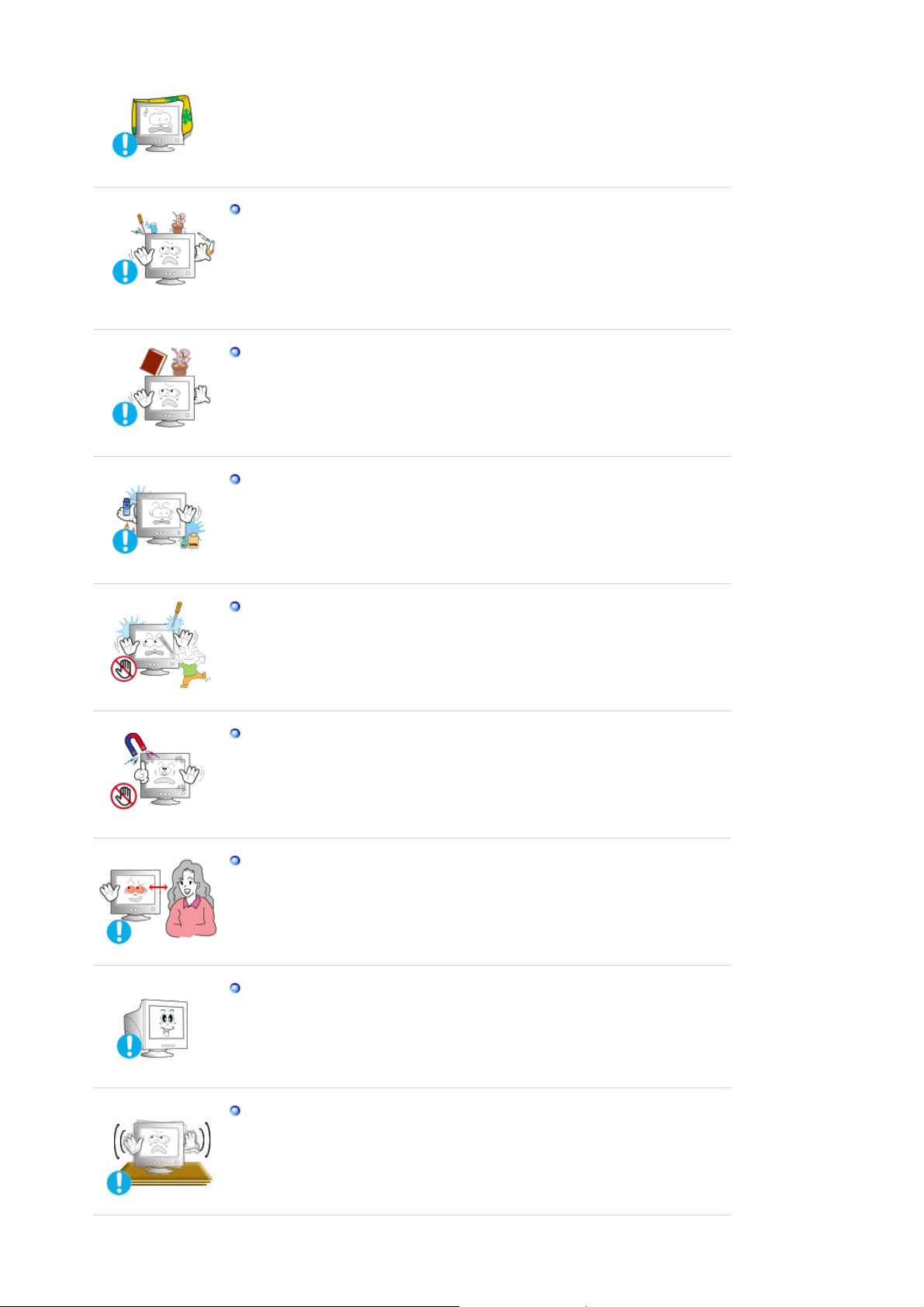
z
È
Una cattiva ventilazione può essere causa di guasti o di incendi.
Non posizionare contenitori d'acqua, prodotti chimici o piccoli oggetti
metallici sul monitor.
z
Ciò potrebbe causare un malfunzionamento, scosse elettriche o
incendio.
z Se una sostanza estranea penetra nel monitor, scollegare
l'alimentazione e contattare il Centro Assistenza.
Non collocare oggetti pesanti sul monitor.
z Il mancato rispetto di questa precauzione può essere causa di scosse
elettriche o incendi.
Tenere il prodotto lontano da spray chimici combuistibili o sostanze
infiammabili.
z L’inosservanza di questa precauzione può essere la causa di esplosioni
o incendi.
Non inserire mai oggetti metallici all'interno delle aperture del monitor.
z
Il mancato rispetto di questa precauzione può essere causa di scosse
elettriche, incendi o infortuni.
Conservare il monitor lontano da corpi magnetici.
z
possibile che queste sostanze magnetiche comportino lo scolorimento
del monitor.
La visione continua del monitor mantenendosi in una posizione troppo
vicina allo schermo può causare danni alla vista.
Per non stancare gli occhi, fare una pausa di almeno cinque minuti dopo
ogni ora di utilizzo del monitor.
Non installare il prodotto su una superficie instabile o irregolare o in una
posizione che presenta vibrazioni.
z
La caduta del prodotto può causare danni all'unità o lesioni personali.
L'uso del prodotto in una posizione che presenta vibrazioni può ridurre la
vita utile dell'unità o causarne l'incendio.
Page 9
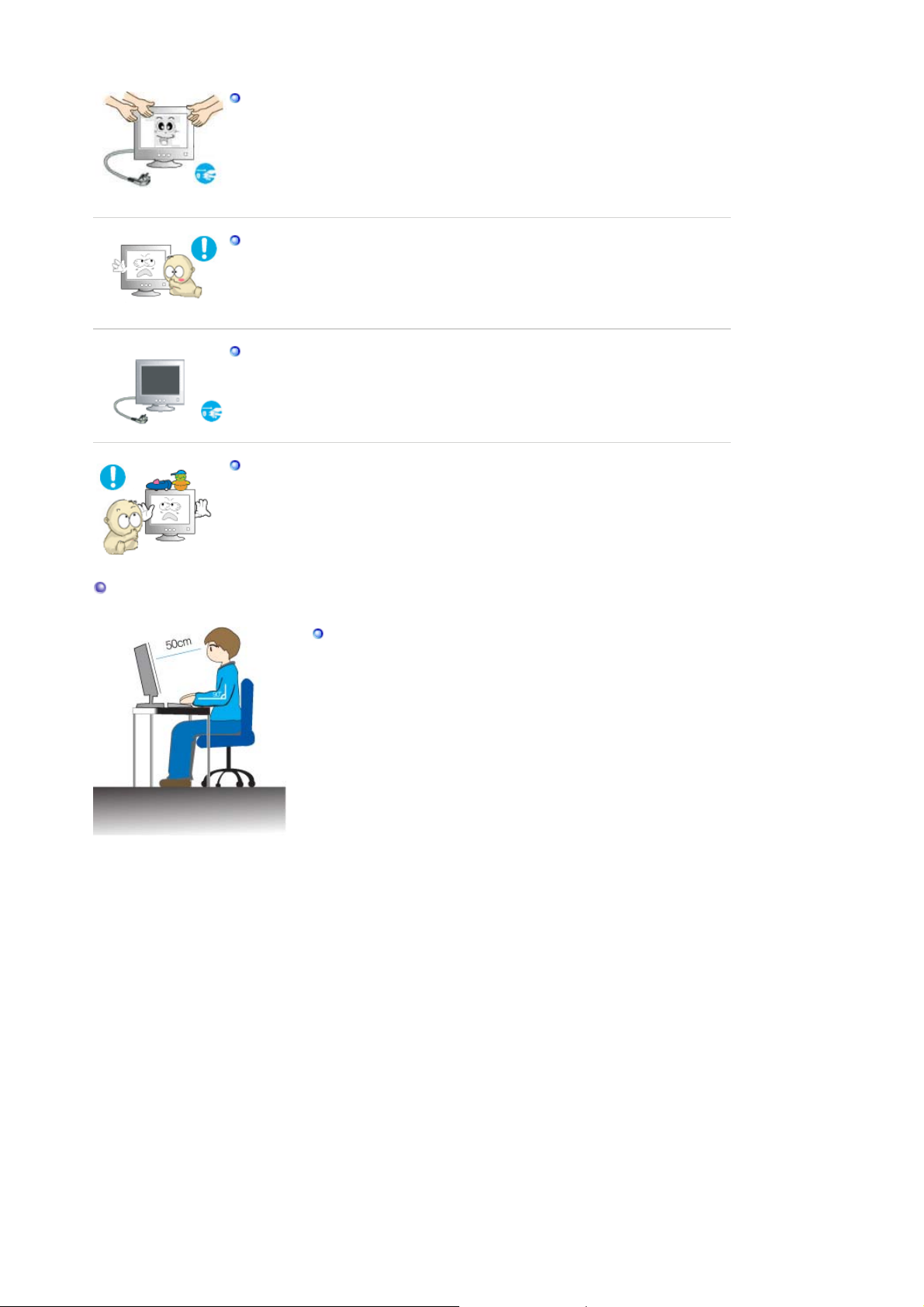
r
Quando si sposta il monitor, spegnerlo e scollegare l'alimentazione.
Assicurarsi che i cavi, inclusi il cavo dell'antenna e i cavi di
collegamento ad altri dispositivi, siano scollegati prima di spostare il
monitor.
z
Il mancato scollegamento dei cavi può danneggiare il prodotto e causare
un incendio o scosse elettriche.
Posizionare il prodotto fuori dalla portata dei bambini, poiché
potrebbero provocare danni all'apparecchio.
z La caduta del prodotto può causare lesioni personali o addirittura la
morte.
Se non si utilizza il prodotto per un lungo periodo di tempo, scollegarlo
dalla presa elettrica.
z In caso contrario, un isolamento danneggiato o un accumulo di sporcizia
può causare una emissione di calore che può causare un incendio.
Non lasciare i giochi preferiti dei bambini (o qualsiasi altra cosa che
possa attirare la loro attenzione) sopra il prodotto.
z
I bambini potrebbero cercare di salire sopra il prodotto per prendere un
oggetto. Il prodotto potrebbe cadere, causando lesioni o addirittura la
morte.
Corretta postura da adottare davanti al monito
Cercare di mantenere una postura corretta davanti al monitor.
z
Tenere la schiena dritta.
z Tenere gli occhi a una distanza di 45 ~ 50 cm dal monitor.
Per guardare lo schermo, il monitor deve essere
posizionato di fronte e gli occhi devono trovarsi a
un'altezza leggermente superiore ad esso.
z Ruotare il monitor verso l'alto di 10 ~ 20 gradi. Regolare
l'altezza del monitor in modo che lo schermo si trovi
appena sotto il livello degli occhi.
z
Regolare l'angolazione del monitor in modo da non avere
luce riflessa sullo schermo.
z Mantenere le braccia perpendicolari agli avambracci.
Mantenere il livello delle braccia in linea con i palmi.
z Mantenere l'angolazione dei gomiti perpendicolare.
z Mantenere l'angolazione delle ginocchia superiore a 90
gradi. I piedi devono essere a contatto con il pavimento.
Regolare la posizione delle braccia in modo che si trovino
sotto il livello del cuore.
Page 10
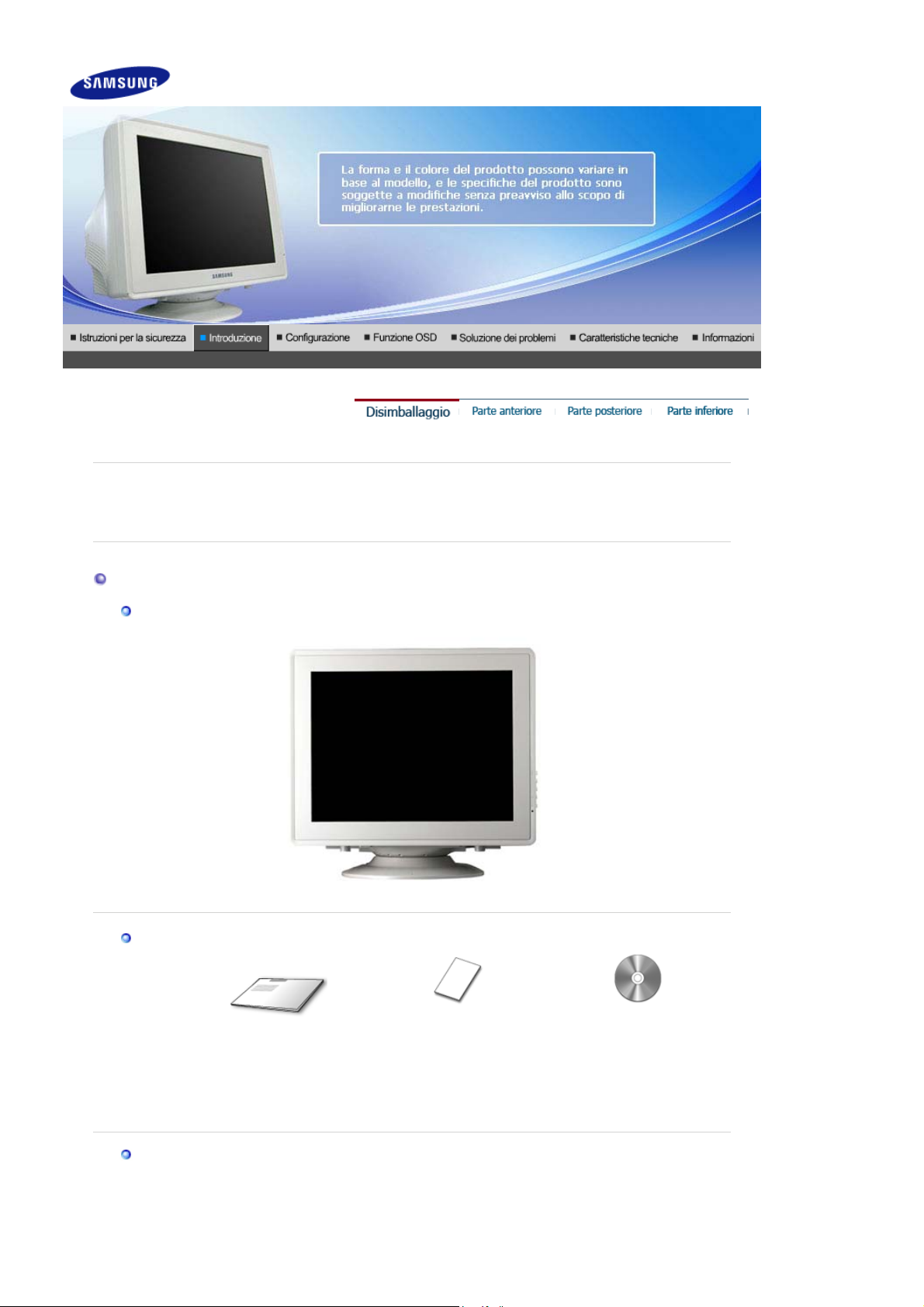
g
SyncMaster 591S/591SG/591V/594MG/793DF/793MG
Assicurarsi che i seguenti articoli siano presenti nella confezione del monitor.
Nel caso in cui qualche articolo risultasse mancante, contattare il proprio rivenditore.
Disimballaggio
Monitor e supporto
ersi al rivenditore più vicino acquistare componenti opzionali.
Rivol
793SG/793V/794MG/793S/783DF
(Per alcuni modelli è previsto un supporto attaccato.)
Manualistica
CD contenente Manuale
Cavo
Guida d'installazione
rapida
Scheda della garanzia
(non disponibile in tutti i
paesi)
dell'utente,
Driver del monitor,
software Natural Color
e MagicTune™
Page 11
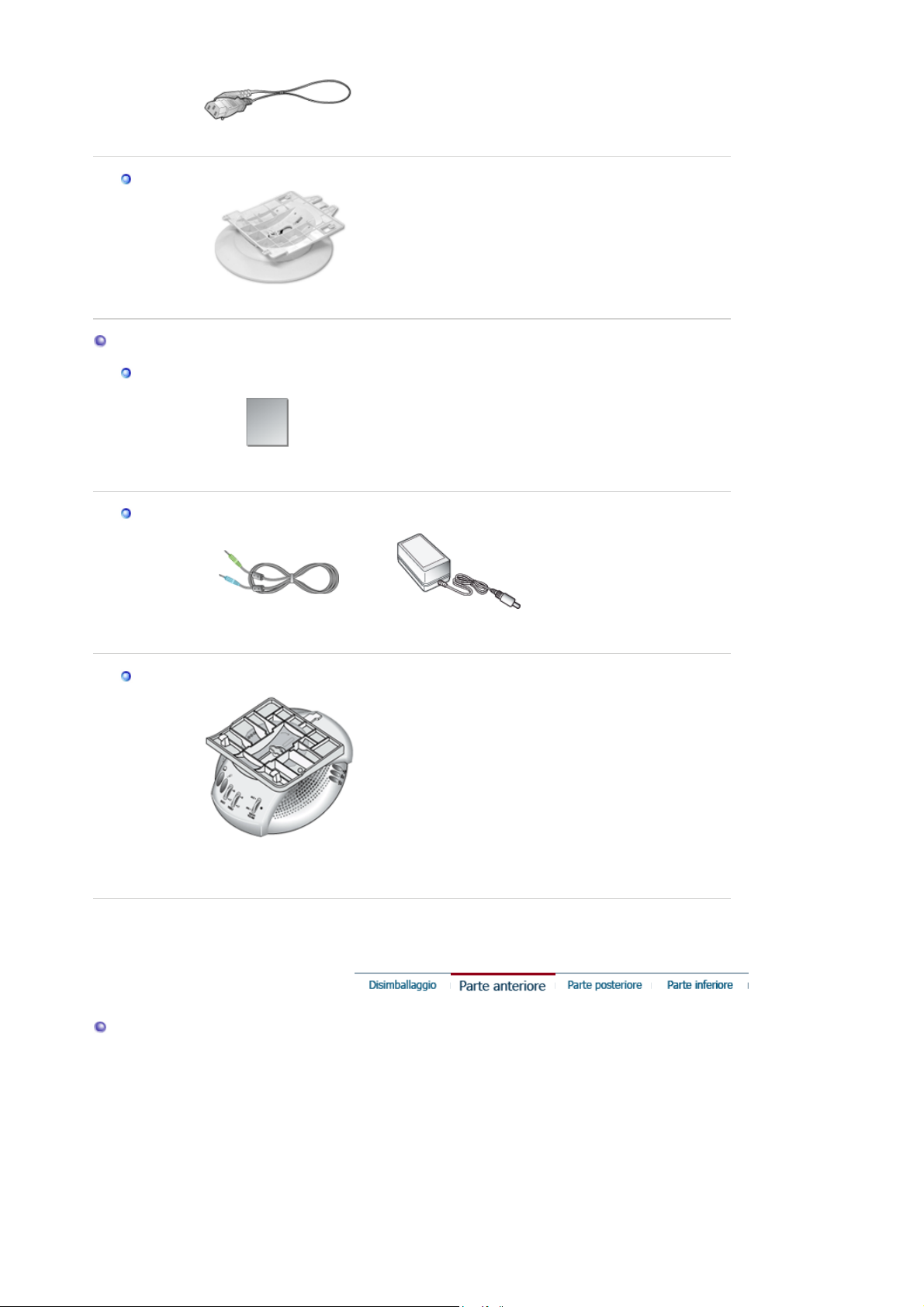
pp
p
)
pp
Cavo di alimentazione
Su
orto
Supporto
Per il modello multimediale (Opzionale)
Manualistica
Cavo
orto
Su
Manuale
Cavo Siono(2 ciascuno
er l'utente
Cavo ingresso corrente
Parte anteriore
Supporto Multimedia
Altoparlante
Page 12
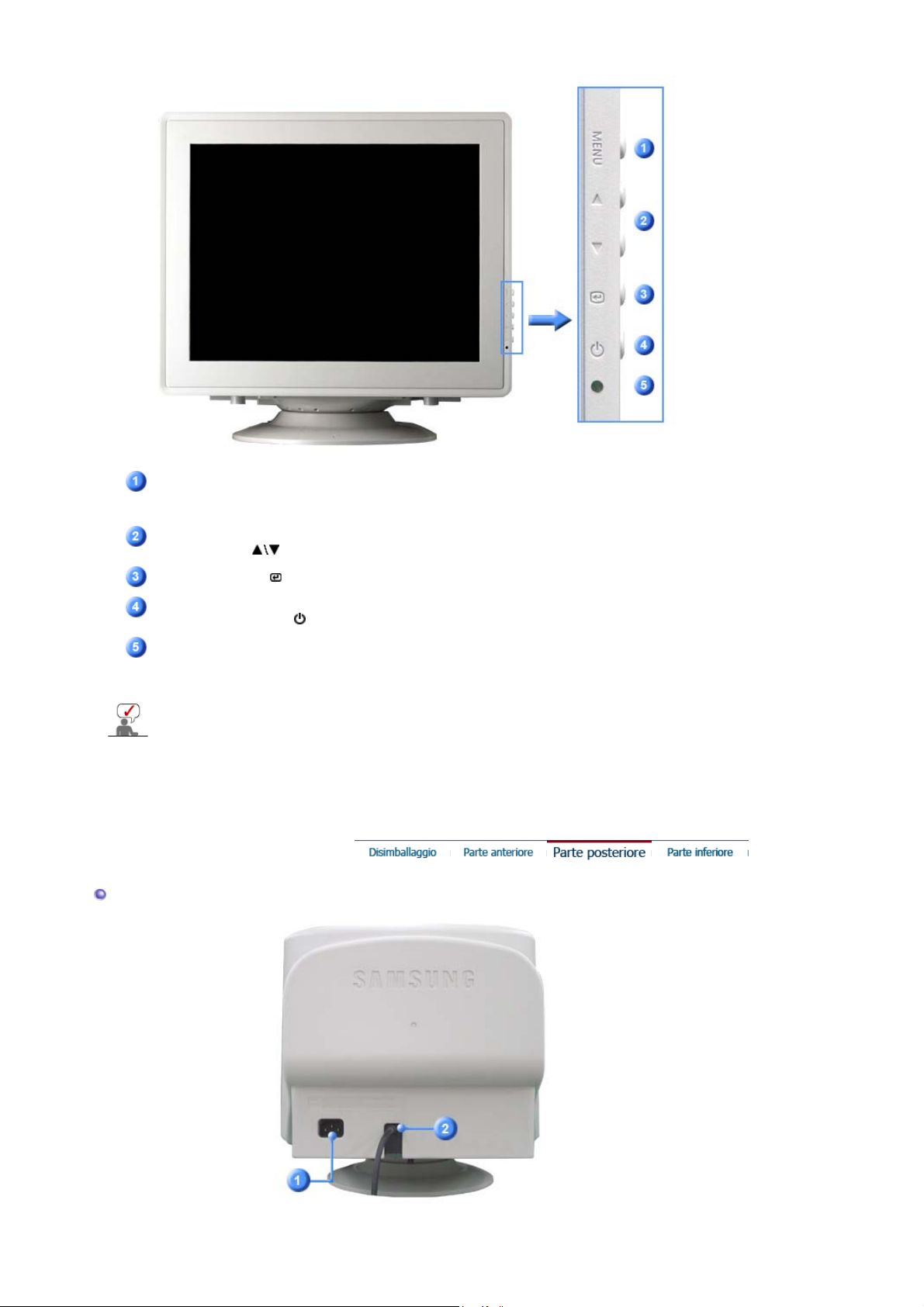
Pulsante Menù
[MENU]
Pulsanti di
regolazione [ ]
Pulsante Invio [ ]
Utilizzato per aprire o chiudere la schermata del menù.
Questi pulsanti permettono di evidenziare e regolare le voci del
menù.
Utilizzato per selezionare il menù OSD.
Per maggiori informazioni relative alle funzioni di risparmio energetico vedere PowerSaver
nel manuale. Per risparmiare energia, SPEGNERE il monitor quando non serve o ci si
assenta dal luogo di lavoro per periodi prolungati.
Parte posteriore
Pulsante
dell'alimentazione [ ]
Indicatore
dell'alimentazione
Utilizzare questo pulsante per accendere e spegnere il monitor.
Indica la modalità di funzionamento normale o di risparmio
energetico.
Page 13
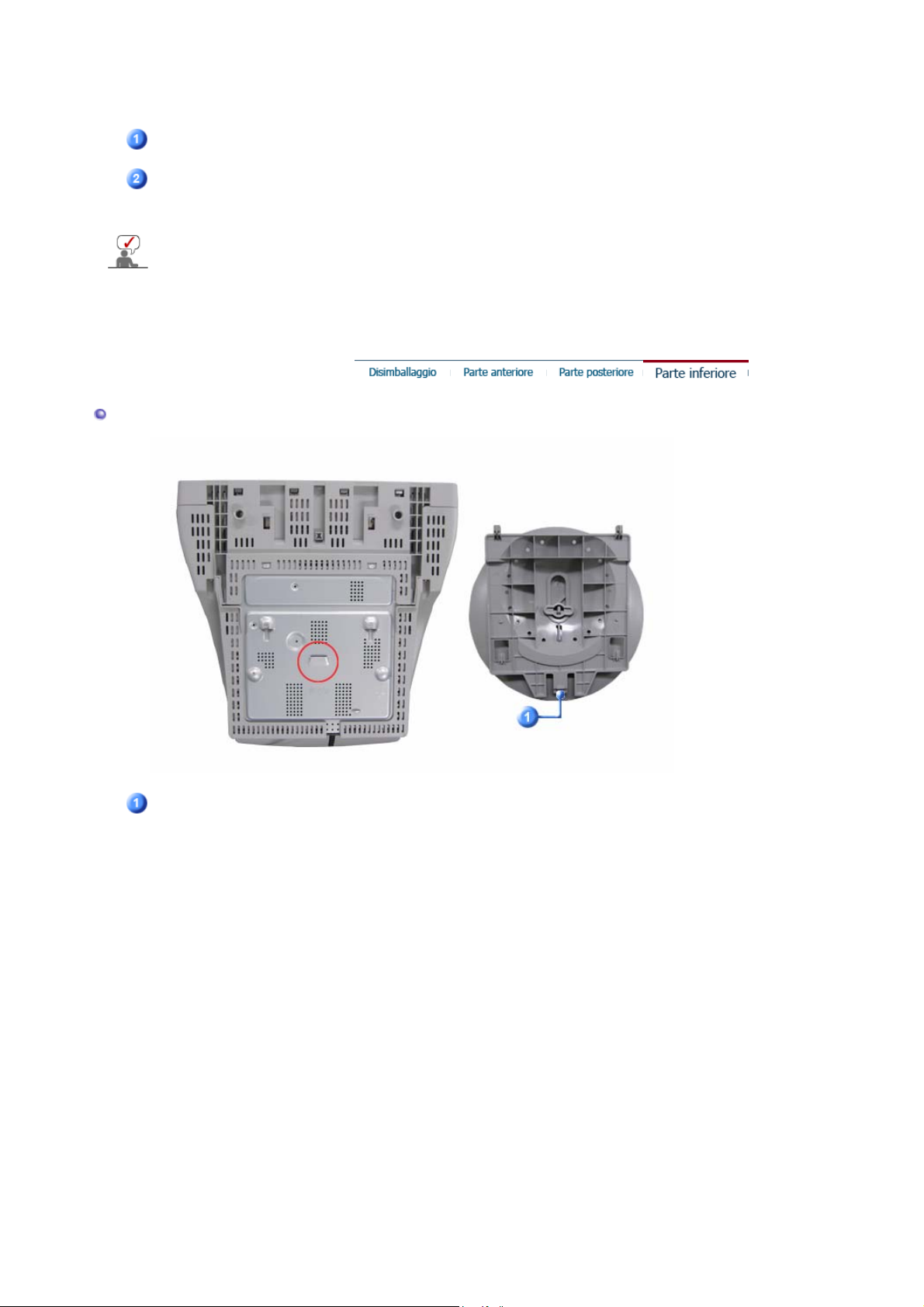
(La configurazione della parte posteriore del monitor può cambiare da prodotto a prodotto.)
Collegare il cavo di alimentazione del monitor alla porta
dell'alimentazione posta sul retro del monitor.
Collegare l'estremità del cavo di segnale alla porta video del
computer (scheda video o scheda grafica).
Parte inferiore
Porta di alimentazione
Cavo di segnale
Per maggiori informazioni sui collegamenti dei cavi vedere Collegamento del monitor.
Base orientabile
È possibile separare la base dal monitor.
Page 14
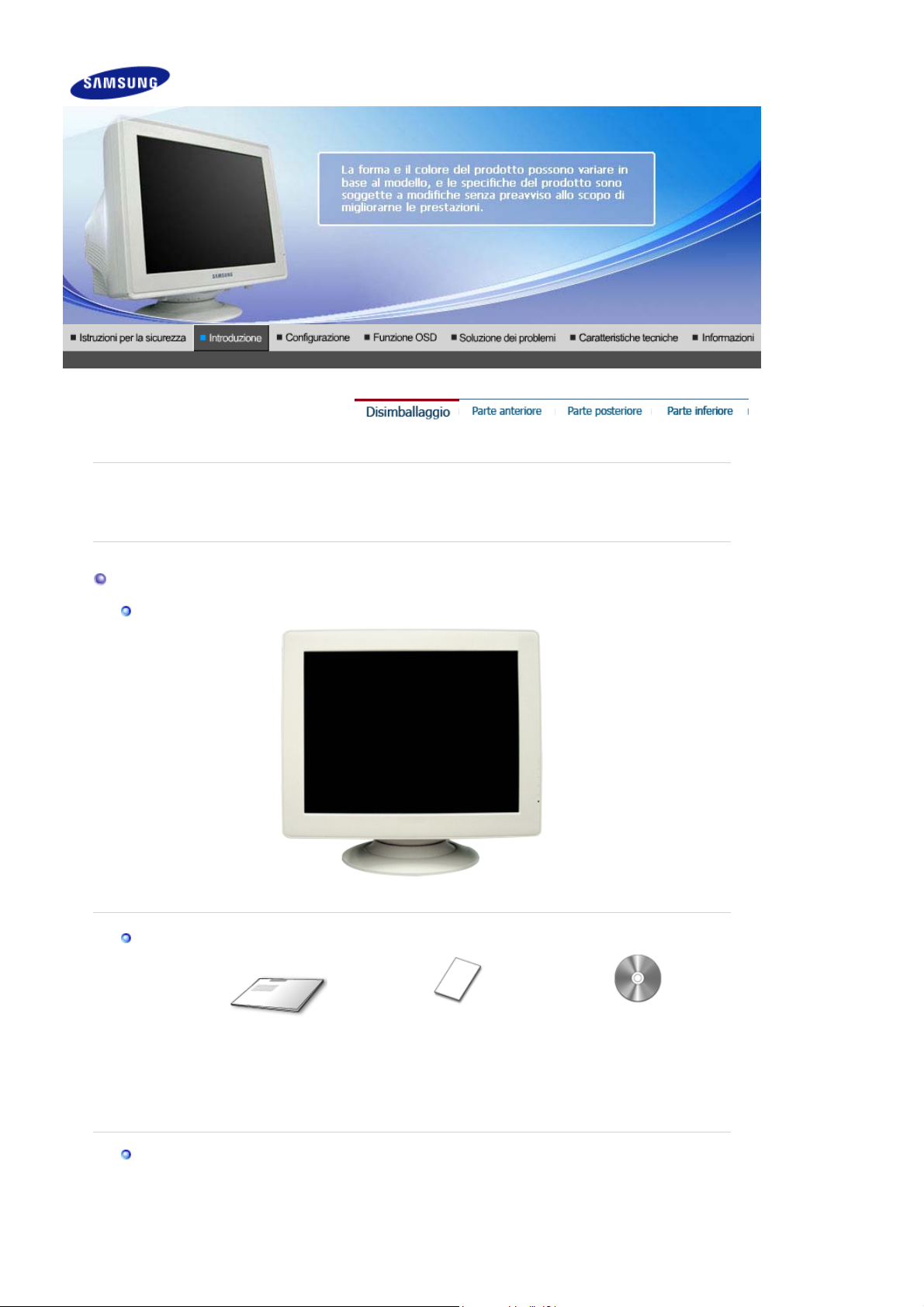
g
SyncMaster 592V/794V/788DF Plus
Assicurarsi che i seguenti articoli siano presenti nella confezione del monitor.
Nel caso in cui qualche articolo risultasse mancante, contattare il proprio rivenditore.
Disimballaggio
Monitor e supporto
ersi al rivenditore più vicino acquistare componenti opzionali.
Rivol
(Per alcuni modelli è previsto un supporto attaccato.)
Manualistica
CD contenente Manuale
Cavo
Guida d'installazione
rapida
Scheda della garanzia
(non disponibile in tutti i
paesi)
dell'utente,
Driver del monitor,
software Natural Color
e MagicTune™
Page 15
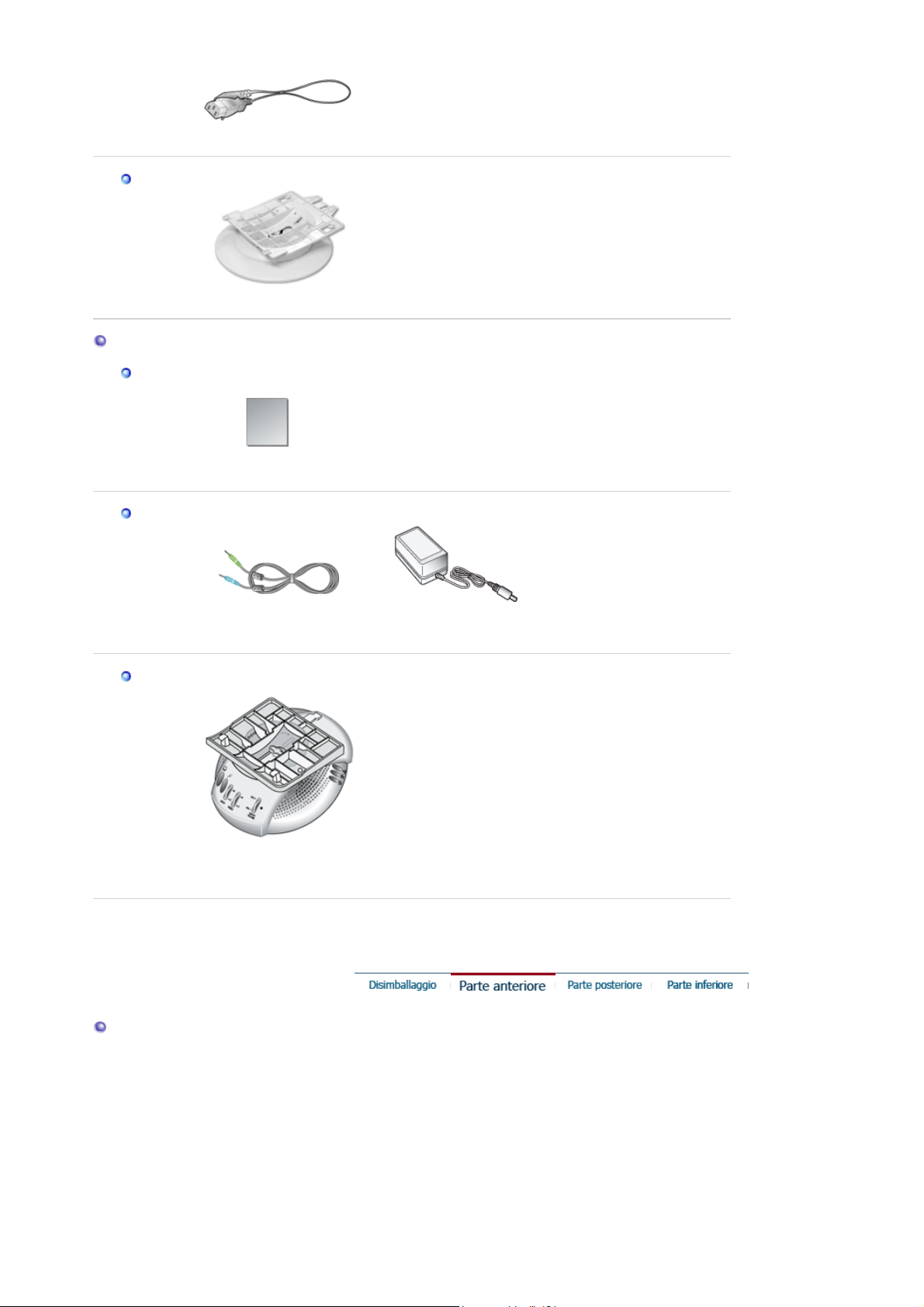
pp
p
)
pp
Cavo di alimentazione
Su
orto
Supporto
Per il modello multimediale (Opzionale)
Manualistica
Cavo
orto
Su
Manuale
Cavo Siono(2 ciascuno
er l'utente
Cavo ingresso corrente
Parte anteriore
Supporto Multimedia
Altoparlante
Page 16
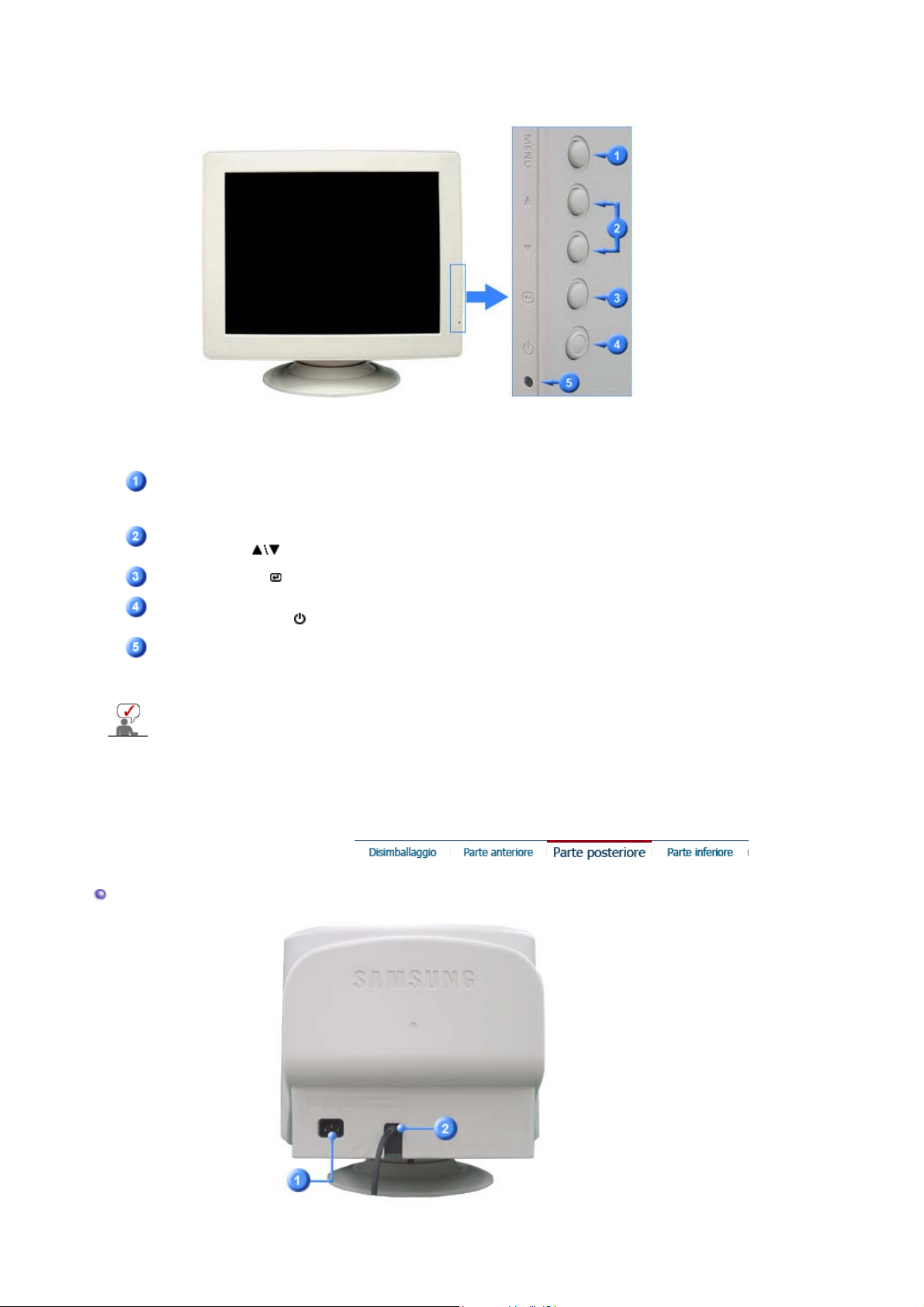
Pulsante Menù
[MENU]
Pulsanti di
regolazione [ ]
Pulsante Invio [ ]
Utilizzato per aprire o chiudere la schermata del menù.
Questi pulsanti permettono di evidenziare e regolare le voci del
menù.
Utilizzato per selezionare il menù OSD.
Per maggiori informazioni relative alle funzioni di risparmio energetico vedere PowerSaver
nel manuale. Per risparmiare energia, SPEGNERE il monitor quando non serve o ci si
assenta dal luogo di lavoro per periodi prolungati.
Parte posteriore
Pulsante
dell'alimentazione [ ]
Indicatore
dell'alimentazione
Utilizzare questo pulsante per accendere e spegnere il monitor.
Indica la modalità di funzionamento normale o di risparmio
energetico.
Page 17
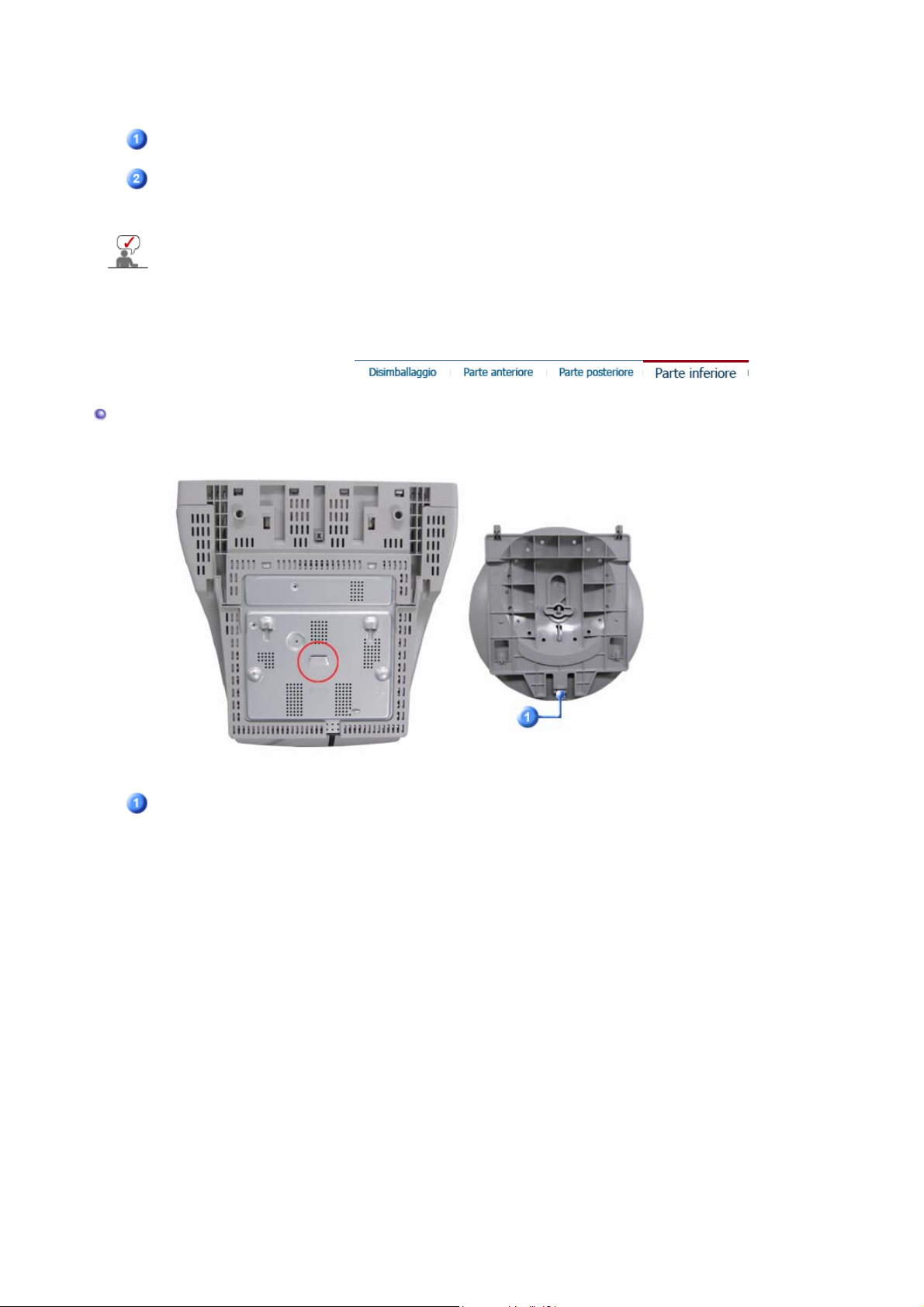
(La configurazione della parte posteriore del monitor può cambiare da prodotto a prodotto.)
Collegare il cavo di alimentazione del monitor alla porta
dell'alimentazione posta sul retro del monitor.
Collegare l'estremità del cavo di segnale alla porta video del
computer (scheda video o scheda grafica).
Parte inferiore
Porta di alimentazione
Cavo di segnale
Per maggiori informazioni sui collegamenti dei cavi vedere Collegamento del monitor.
Base orientabile
È possibile separare la base dal monitor.
Page 18
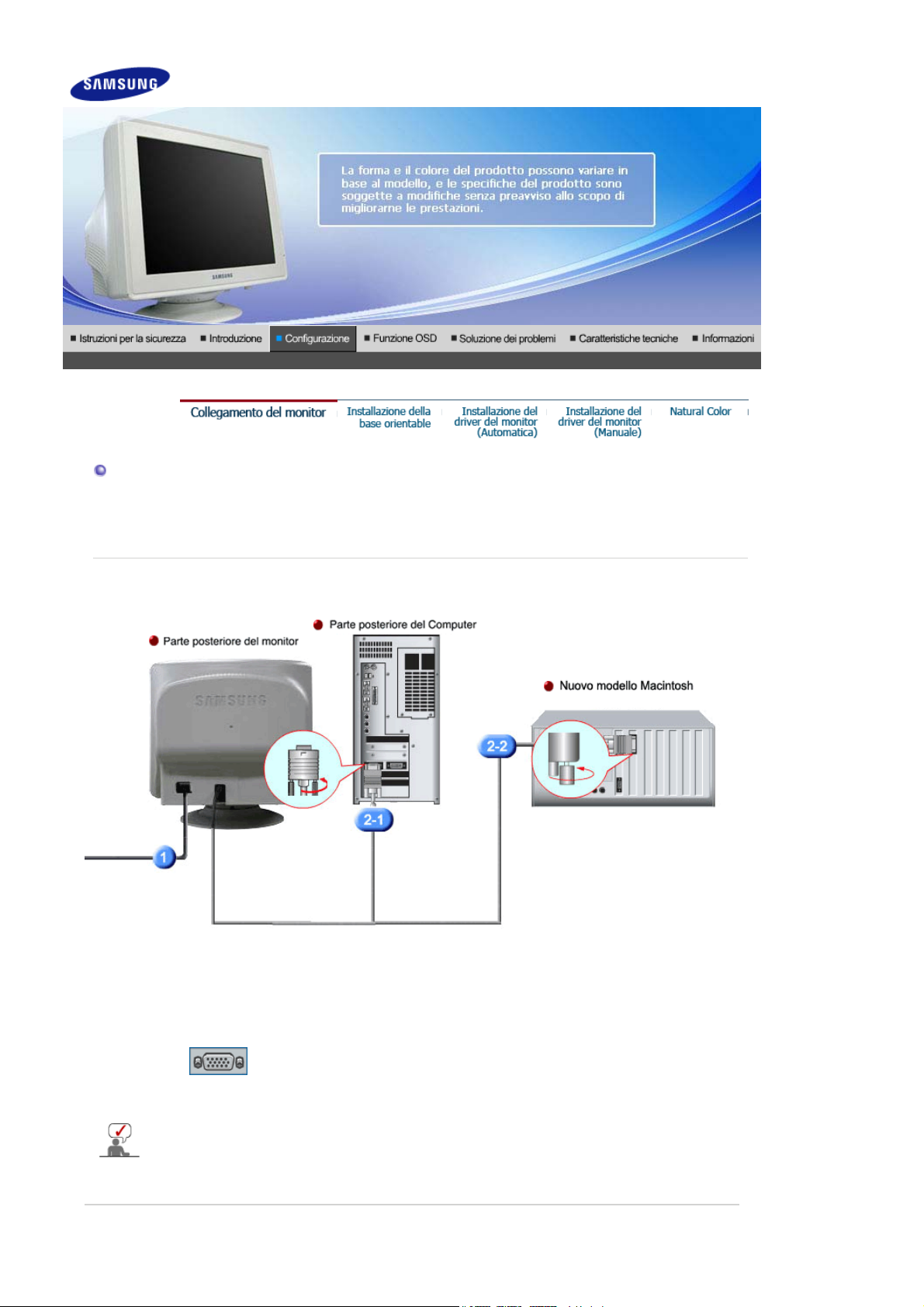
Collegamento del monitor
Installazione-Multimedia | Supporto Multimedia Altoparlante
Collegare il cavo di alimentazione del monitor alla porta dell'alimentazione posta sul retro del
1.
monitor. Collegare il cavo di alimentazione del monitor ad una vicina presa di corrente.
Usare una connessione adeguata al computer.
2-1.
Collegamento a un computer
Collegare la presa a 15-pin D-Sub del cavo del segnale video al connettore video del
PC posto sul retro del monitor.
2-2.
Collegamento a un Macintosh recente
Collegare il monitor al computer Macintosh utilizzando il cavo di collegamento D-SUB.
Accendere il computer e il monitor. Se il monitor visualizza un'immagine, l'installazione è
terminata.
Page 19
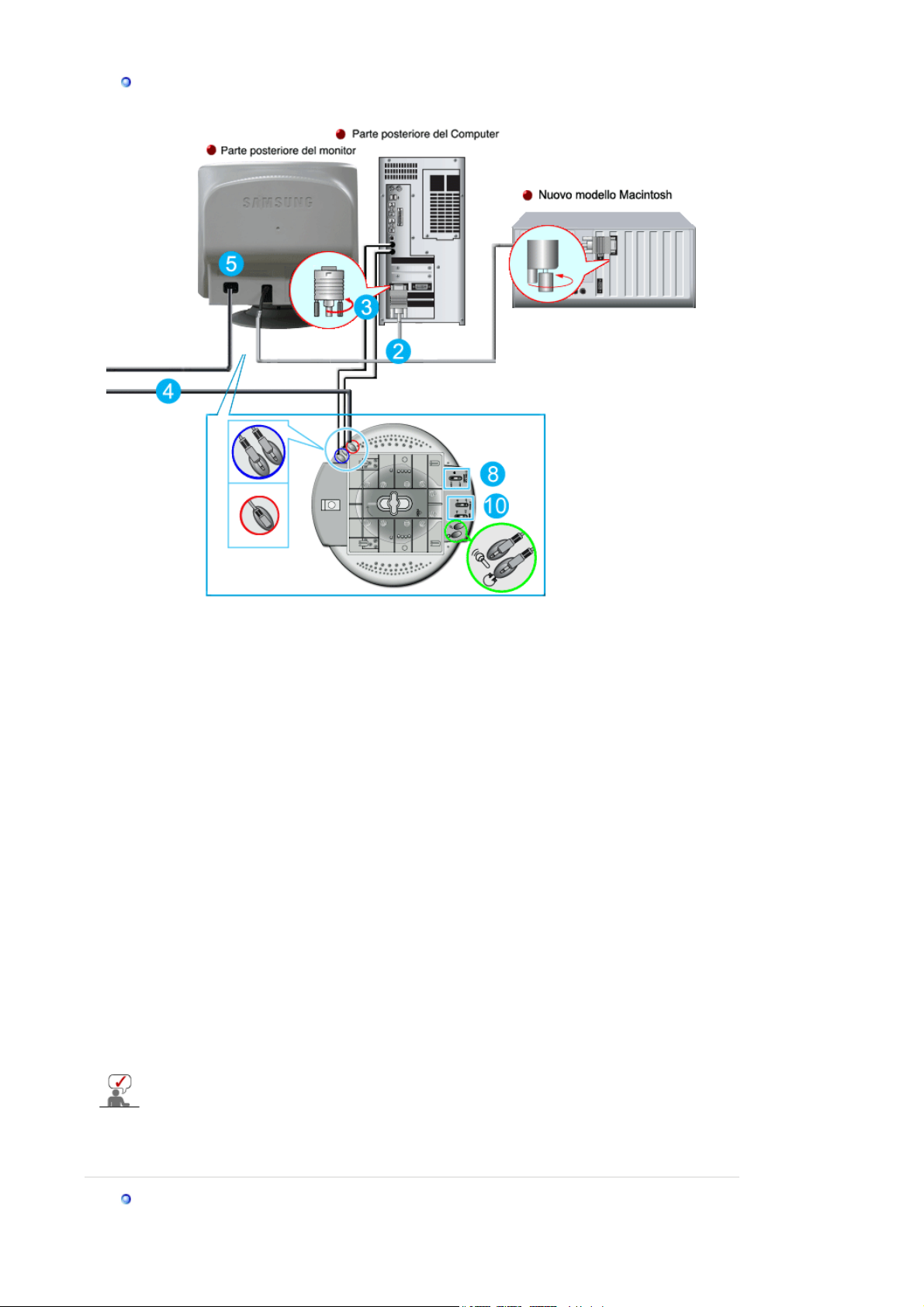
Installazione-Multimedia
1.
2.
3.
4.
5.
6.
7.
8.
9.
10.
Spegnere il computer e staccare il cavo di alimentazione.
Collegare l'estremità del cavo di segnale alla porta video del computer (scheda video o
scheda grafica).
Collegare una estremità del cavetto audeo al jack di uscita stereo alla scheda audio o
computer. Collegare l'altra estremità del cavetto al jack di enttrata stereo posto sul retro del
supporto del monitor.
Collegare un'estremità dell'altro cavetto audio al jack di Uscita della scheda audio o
computer. Collegare l'altra estremità al jack di By-pass Microfono sul retro del supporto del
computer.
Collegare il cavo dell'alimentazione CC (corrente continua) dal supporto ad una presa a muro
vicina.
Collegare il cavo di alimentazione del vostro monitor alla porta di alimentazione posta sul
retro del computer.
Collegare il cavo di alimentazione del monitor alla porta dell'alimentazione posta sul retro del
monitor. Collegare il cavo di alimentazione del monitor ad una vicina presa di corrente.
Accendere il computer e monitor.
Girate in alto e in basso il terminale on/off del volume situato alla base del monitor fino a
sentire il clic.
Prima fate funzionare il programma della sonorizzazione, della musica oppure dell'effetto
acustico poi regolate il volume fino a livello normale giranno la leva dall'alto in basso.
Regolate i suoni alti e bassi.
È possibile che si verifichi distorsione di suono quando il monitor viene posto sopra ad un
contenitore vuoto come potrebbe essere il vostro computer. In questo caso sistemare un
tappetino o una rivista sotto al supporto del monitor. Un volume molto alto può anche
causare distorsione; abbassare il volume.
Supporto Multimedia Altoparlante
Page 20
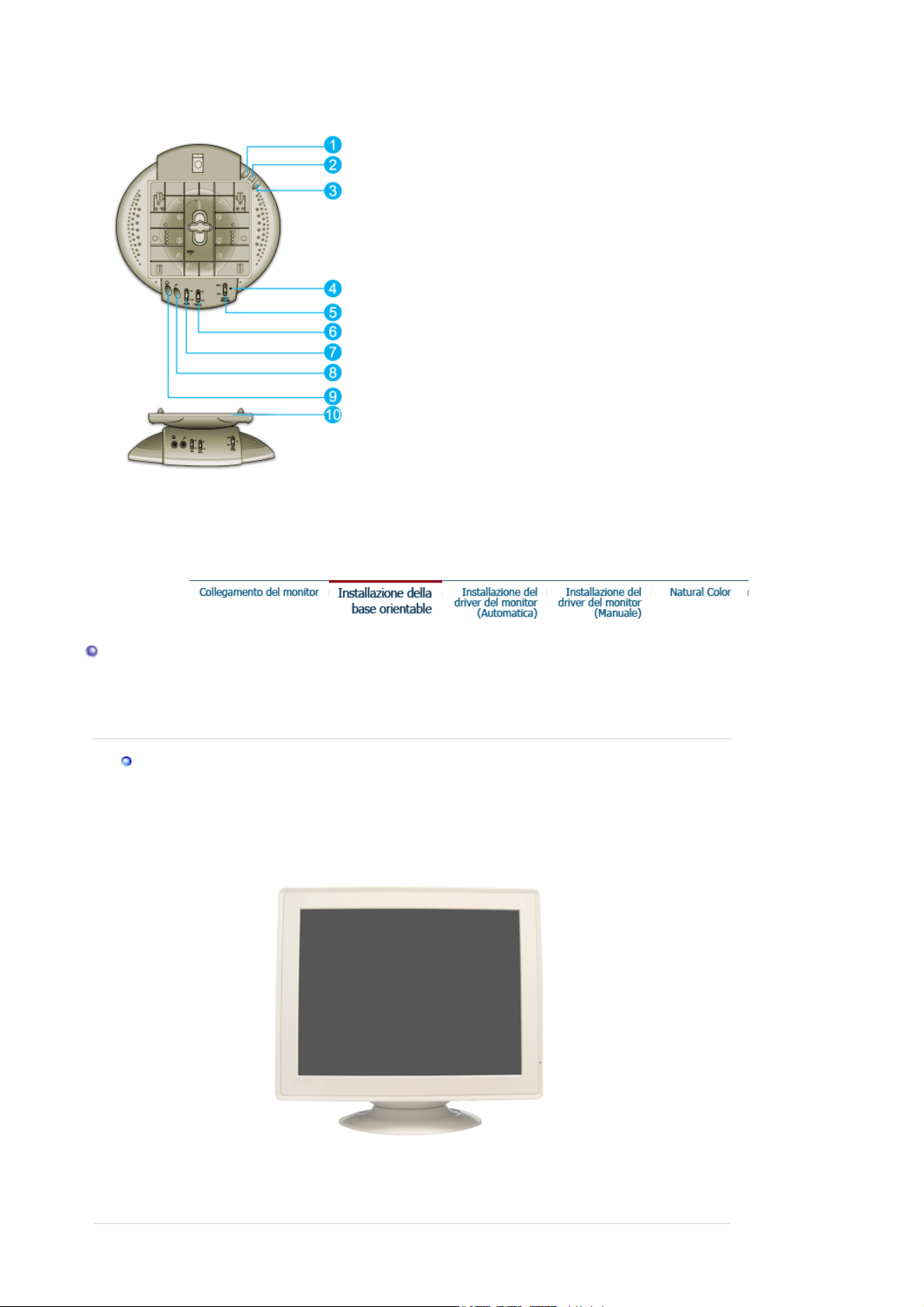
1. Presa per microfono
p
Per trasmettere la vostra voce, collegare il cavo
stereo dalla presa microfono alla presa microfono
della scheda suono del vostro computer.
2. Presa jack d'ingresso stereo
Collegare il cavo stereo all'uscita della fonte
(scheda suono, computer, drive CD-Rom).
3. Cavo ingresso corrente
Collegare il jack di uscita 12V DC al monitor.
4. Indicatore di corrente
Verde quando l'altoparlante è acceso.
5. Volume On/Off
Accende e spegne e regola il volume di uscita.
6. Controllo acuti
Usare per il controllo delle alte frequenza.
7. Controllo bassi
Usare per il controllo delle basse frequenza.
8. Presa ingresso microfono
Per trasmettere la vostra voce, collegare un
microfono a questo jack.
9. Presa cuffie
Per ascoltare da soli, connettere le cuffie qui.
10. Parte superiore del supporto staccable
Installazione della base orientable
Base orientabile
Grazie al basamento incorporato, è possibile inclinare e/o orientare il monitor nell'angolo di
visione
iù comodo.
Base orientabile | Fissaggio e Rimozione della base
La base è rimovibile.
Nota :
Page 21
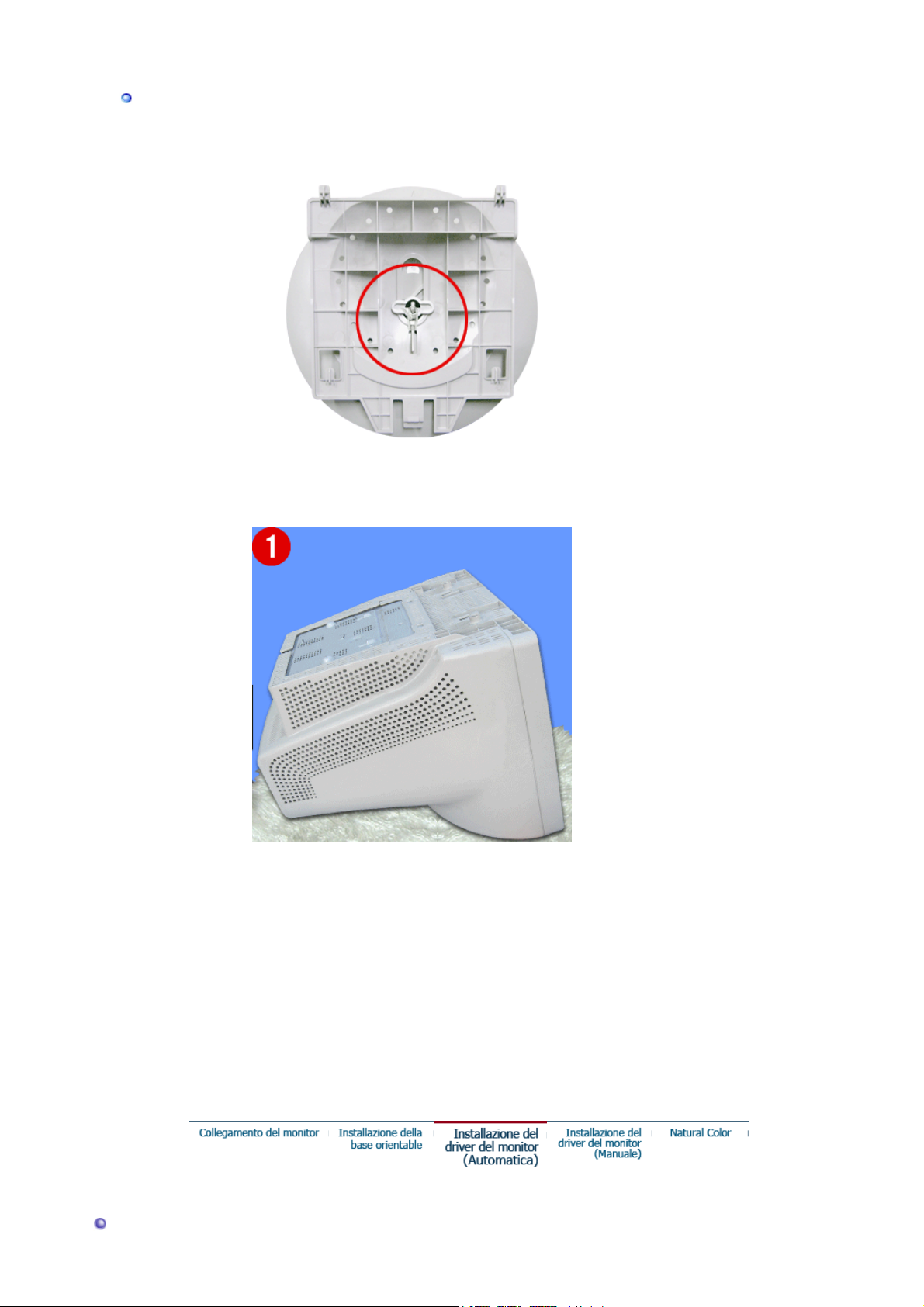
gg
g
gg
)
Fissa
Se il monitor è stato rilasciato con la base scollegata, provvedere al collegamento della stessa
nel modo se
Prima di collegare la base al monitor, rimuovere la linguetta ad avvolgimento.
io e Rimozione della base
uente.
Fissa
1. Posizionare il monitor capovolto su una superficie piana di lavoro.
2. Allineare le linguette sulla base con gli alloggiamenti corrispondenti sul fondo del monitor.
3. Attaccare la base al monitor fino ad innestare completamente le linguette negli alloggiamenti.
4. Spingere la base verso la parte anteriore del monitor fino a che la linguetta di sbloccaggio non si
incastra nella posizione di chiuso.
* Non piegare l'attacco.
Rimozione della base
5. Stringere e sollevare la linguetta di sbloccaggio sulla base.
6. Premere la base verso la parte posteriore del monitor e sollevarla per rimuoverla.
Nota :
Installazione del driver del monitor (Automatica
io della base
La base si allinea con gli alloggiamenti del monitor solamente in una posizione.
Page 22
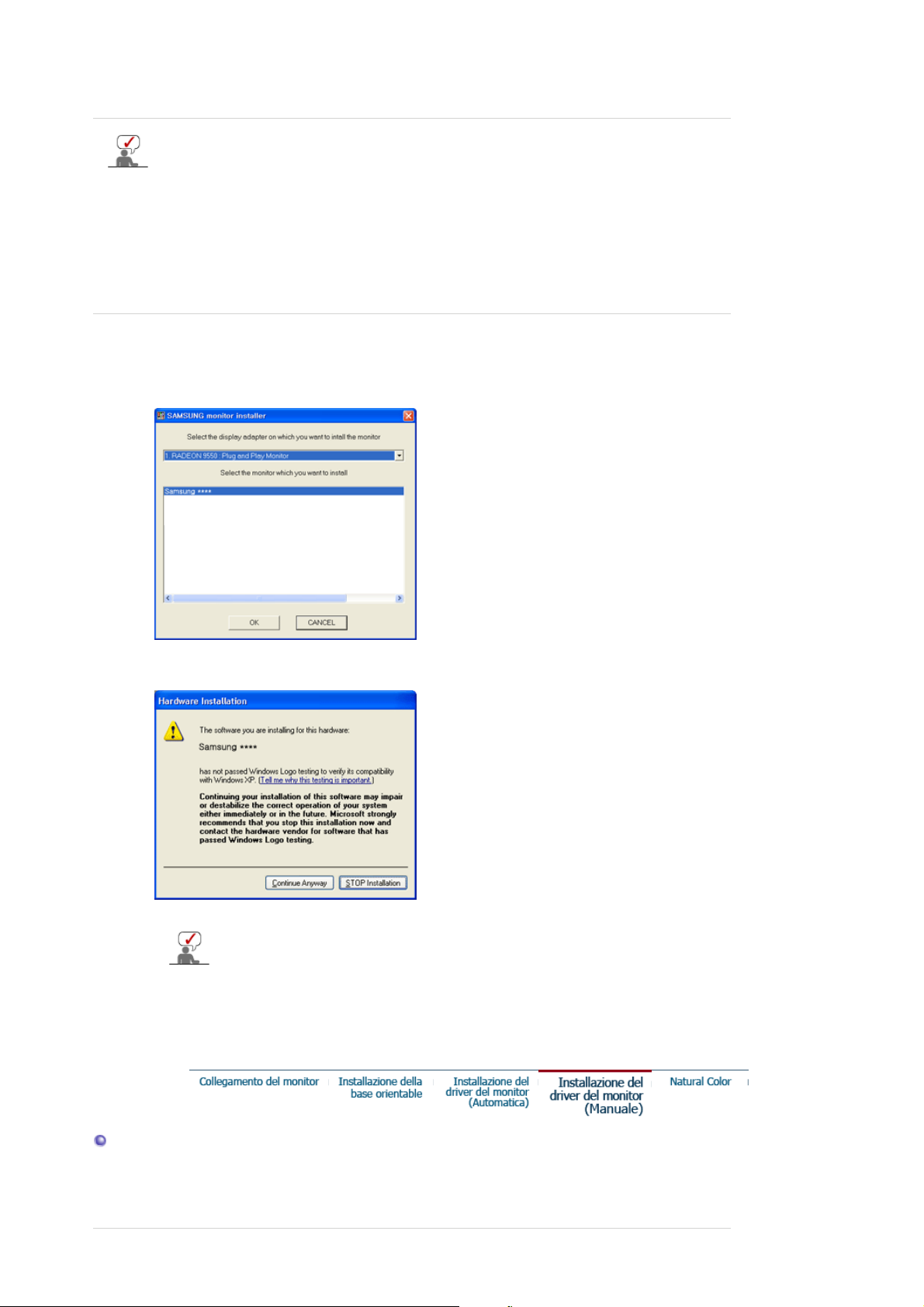
Quando richiesto dal sistema operativo per il driver del monitor, inserire il CD in
dotazione con questo monitor. L'installazione del driver differisce leggermente da un
sistema operativo all'altro. Seguire le istruzioni a seconda di quanto risulti
appropriato per il sistema operativo disponibile.
Preparare un dischetto vuoto e scaricare il programma del driver dal sito web sottoindicato.
z Sito web Internet : http://www.samsung.com/ (Worldwide)
http://www.samsung.com/monitor (U.S.A)
http://www.sec.co.kr/monitor (Korea)
http://www.samsungmonitor.com.cn/ (China)
1. Inserire il CD nell'unità CD-ROM.
2. Fare clic su "
Windows
".
3. Scegliere il modello di monitor dall'elenco, poi fare clic sul pulsante "OK".
4. Se è possibile vedere la successiva finestra "
comunque
". Poi fare clic sul pulsante "
Messaggio
". (Sistema operativo Microsoft® Windows® XP/2000)
Fine
Il driver di questo monitor è conforme alla certificazione del logo MS, e
questa installazione non danneggerà il sistema. Il driver certificato sarà
disponibile nella home page dei monitor Samsung.
http://www.samsung.com/.
5. L'installazione del driver del monitor è terminata.
", fare clic sul pulsante "
Continua
Installazione del driver del monitor (Manuale)
Windows XP | Windows 2000 |Windows Me |Windows NT | Linux
Page 23
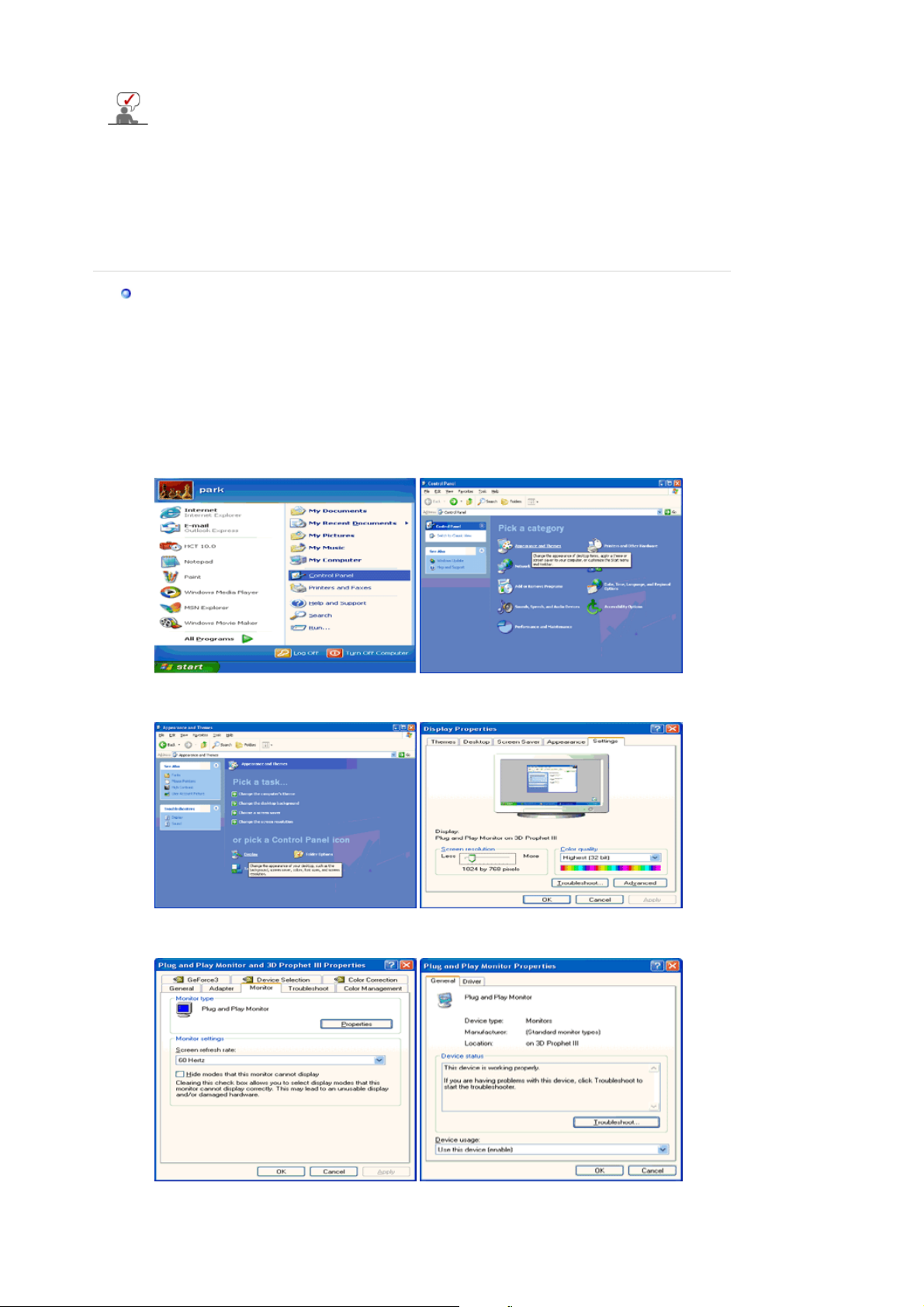
Quando richiesto dal sistema operativo per il driver del monitor, inserire il CD in
dotazione con questo monitor. L'installazione del driver differisce leggermente da un
sistema operativo all'altro. Seguire le istruzioni a seconda di quanto risulti
appropriato per il sistema operativo disponibile.
Preparare un dischetto vuoto e scaricare il programma del driver dal sito web sottoindicato.
z Sito web Internet : http://www.samsung.com/ (Worldwide)
http://www.samsung.com/monitor (U.S.A)
http://www.sec.co.kr/monitor (Korea)
http://www.samsungmonitor.com.cn/ (China)
Sistema operativo Microsoft® Windows® XP
1. Inserire il CD nell'unità CD-ROM.
2. Fare clic su "
Start
" - "
Pannello di controllo
" quindi fare clic sull'icona "
Aspetto e temi
".
3. Fare clic sull'icona "
clic su "
Avanzate
Display
..".
4. Fare clic sul pulsante "
"
".
Driver
" e scegliere la scheda "
Proprietà
" della scheda "
Impostazioni
" e successivamente fare
Monitor
" e poi selezionare la scheda
5. Fare clic su "
pulsante "
Avanti
Aggiorna driver
".
.." e selezionare "
Installa da un elenco o
..." quindi fare clic sul
Page 24
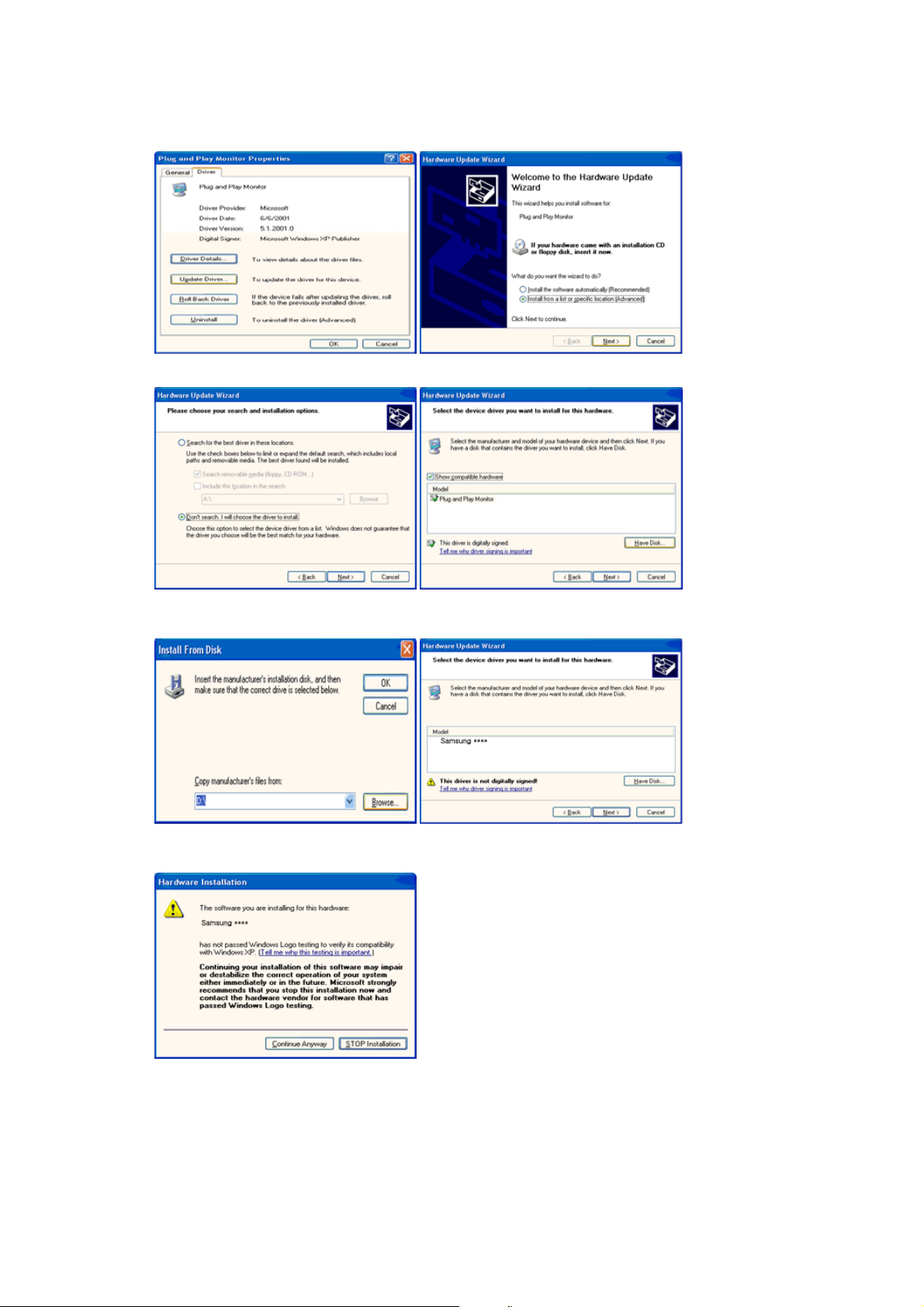
6. Selezionare "
7. Fare clic sul pulsante "
monitor nell'elenco e fare clic sul pulsante "
Non cercare
,. ", quindi fare clic su "
Sfoglia
", scegliere A:\(D:\driver) e quindi scegliere il modello di
Avanti
Avanti
".
" e poi su "
Disco driver
".
8. Se è possibile vedere la successiva finestra "
comunque
Il driver di questo monitor è conforme alla certificazione del logo MS, e questa installazione
non danneggerà il sistema.
*Il driver certificato sarà disponibile nella pagina iniziale dei monitor Samsung.
http://www.samsung.com/
9. Fare clic sul pulsante "
". Poi fare clic sul pulsante "
" e quindi cliccare di continuo sul pulsante "OK".
Chiudi
Fine
Messaggio
".
", fare clic sul pulsante "
Continua
Page 25
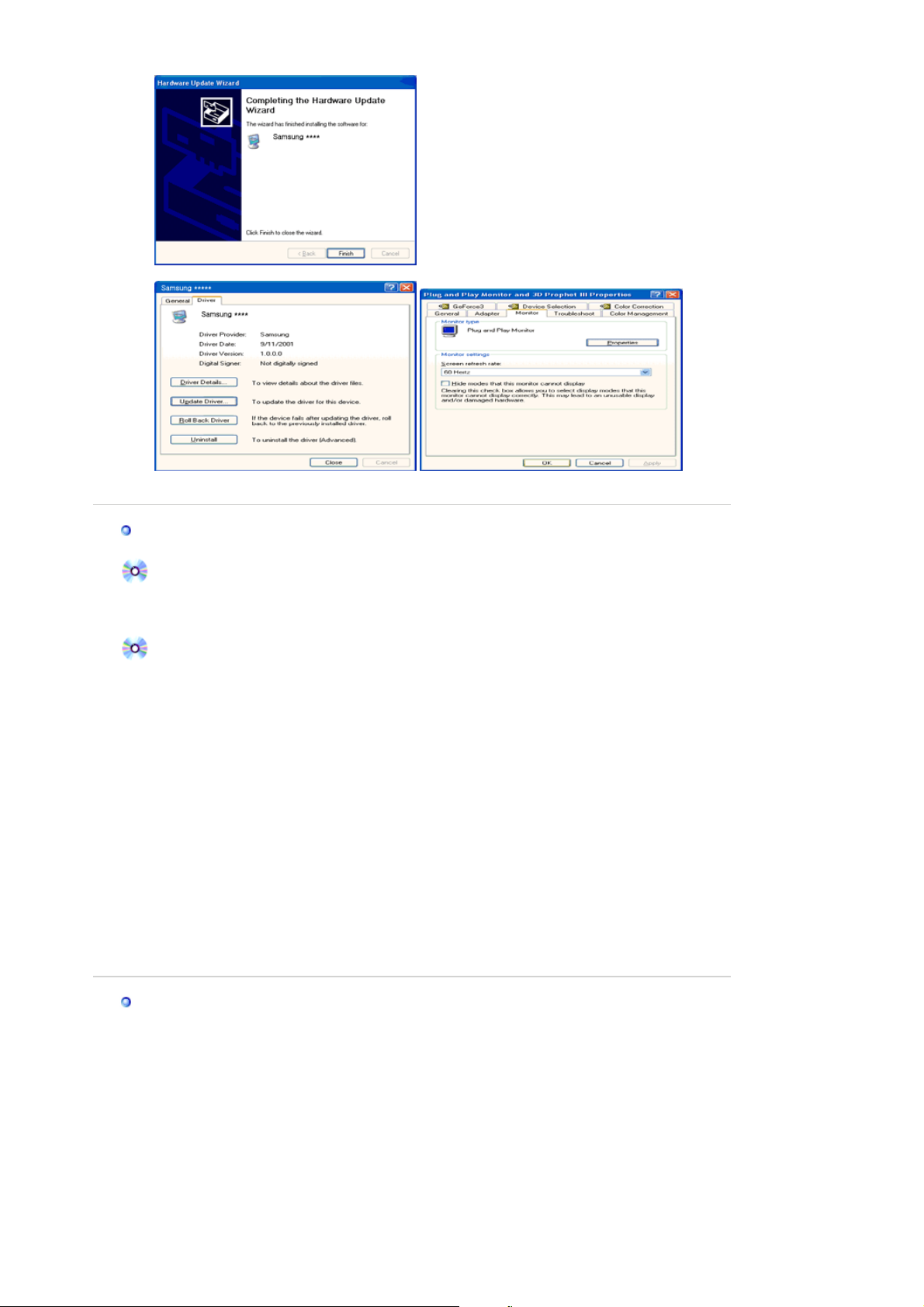
p
Ap
K
K
10. L'installazione del driver del monitor è terminata.
Sistema operativo Microsoft® Windows® 2000
Non appena appare il messaggio "Firma digitale non trovata" sul monitor, seguire la
rocedura descritta di seguito.
1. Scegliere il pulsante "OK" nella finestra "
2. Fare clic sul pulsante "
3. Scegliere "A:\(D:\driver)" quindi fare clic sul pulsante "
Guida per l'installazione manuale del monitor
1. Fare clic su "
2. Fare doppio clic sull'icona "
3. Scegliere la scheda "
4. Scegliere "
Caso1:Se il pulsante "
Caso2:Se il pulsante "
5. Fare clic su "
6. Scegliere "Visualizza un elenco dei driver noti per questa periferica, per consentire di
scegliere un driver specifico" quindi fare clic su "
7. Fare clic sul pulsante "
8. Fare clic sul pulsante "
9. Scegliere il modello del proprio monitor, quindi fare clic su "
10. Scegliere "
Avvia
Schermo
opportuno interrompere l'installazione.
successiva senza interruzione.
Driver
Fine
Sfoglia
", "
Impostazione
Impostazioni
".
Proprietà
Proprietà
", quindi su "
Sfoglia
Apri
" e quindi fare clic sul pulsante "
" nella finestra "
Schermo
" è inattivo, il monitor è configurato correttamente ed è
" è attivo, fare clic su "
Aggiorna driver
" e poi scegliere A:\(D:\driver).
", quindi su "OK".
Inserire il disco
File necessario
", "
Pannello di controllo
".
" quindi fare clic su "
" ed infine su "
Avanti
Chiudi
".
".
" e poi su "
ri
".
Avanzate
Proprietà
" e poi su "
Avanti
".
O
".
". Seguire la procedura
".
Avanti
Disco driver
" e poi ancora su "
".
".
Avanti
".
Se è possibile vedere la finestra "
e poi sul pulsante "OK". In seguito scegliere "
"
Sistema operativo Microsoft® Windows® Millennium
1. Fare clic su "
2. Fare doppio clic sull'icona "
3. Selezionare la scheda "
4. Selezionare la scheda "
5. Fare clic sul pulsante "
6. Scegliere "
7. Scegliere "Visualizza un elenco di tutti I driver in una posizione specifica.." quindi fare clic sul
pulsante "
8. Fare clic sul pulsante "
9. Specificare A:\(D:\driver) quindi fare clic sul pulsante "OK".
10. Selezionare "
collegato al computer e fare clic su "OK".
11. Continuare scegliendo il pulsante "
Chiudi
".
", "
Avvia
Specificare la posizione del driver
Avanti
Mostra tutte le periferiche
Impostazione
Impostazioni
Monitor
Modifica
".
Disco driver
Firma digitale non trovata
Fine
", "
Pannello di controllo
Schermo
".
" e fare clic sul pulsante "
".
" nell'area "
Chiudi
Tipo di monitor
".
" e scegliere il monitor che corrisponde a quello
" e il pulsante "
" e quindi fare clic sul pulsante
".
" fare clic sul pulsante "Sì"
".
Proprietà avanzate
".
" fino a chiudere la finestra
O
".
Page 26

Proprietà dello schermo.
g
(È possibile che appaiano altre schermate di avviso, quindi fare clic sull'opzione desiderata
per il monitor).
Sistema operativo Microsoft
1. Fare clic su "
"
Schermo
".
2. Nella finestra "
"
Impostazioni
", "
Start
Visualizza informazioni di registrazione
" e quindi fare clic su "
3. Selezionare la modalità che si intende utilizzare ("
"
Frequenza verticale
4. Fare clic sul pulsante "
"
". Se lo schermo non appare normale, passare ad una modalità diversa (diminuire la
Test
®
Windows® NT
Impostazioni
", "
Pannello di controllo
Tutte le modalità di visualizzazione
") e quindi fare clic su "OK".
Applica
" se lo schermo funziona normalmente dopo aver scelto
" e quindi fare doppio clic su
", scegliere la scheda
Risoluzione
", "
".
Numero di colori
" e
modalità di risoluzione, colori o frequenza).
Se nella finestra "Tutte le modalità di visualizzazione" non appare alcuna modalità,
selezionare il livello di risoluzione e la frequenza verticale facendo riferimento alle
Modalità di visualizzazione predefinite descritte in questa guida.
Sistema operativo Linux
Per eseguire X-Window, occorre eseguire il file X86Config, che è un tipo di file per l'impostazione
del sistema.
1. Premere "
2. La terza finestra serve per "
" alla prima e alla seconda finestra dopo aver eseguito il file "
Invio
impostare il mouse
".
X86Config
".
3. Impostare il mouse per il computer.
4. La finestra successiva serve per "
selezionare una tastiera
".
5. Impostare la tastiera per il computer.
6. La finestra successiva serve per "impostare il monitor".
7. Innanzitutto, impostare la "
frequenza orizzontale
" per il monitor. È possibile inserire
direttamente la frequenza.
8. Impostare la "
frequenza verticale
" per il monitor. È possibile inserire direttamente la
frequenza.
9. Inserire il "
modello di monitor
". Queste informazioni non alterano l'attuale esecuzione di
X-Window.
10. Il monitor è stato impostato.
Dopo aver impostato le altre periferiche richieste "
Ese
" X-Window.
uire
Natural Color
Programma Natural Color
Page 27

Uno dei problemi più recenti nell'uso di un computer è che i colori delle immagini stampate o le
altre immagini digitalizzate con uno scanner o una macchina fotografica digitale non sono uguali a
quelli presenti sul monitor.
Il programma Natural Color è la soluzione ideale a questo problema. Si tratta di un sistema di
gestione dei colori realizzato da Samsung Electronics in associazione con l'Istituto di Ricerca per
l'Elettronica e le Telecomunicazioni coreano (ETRI). Il sistema è disponibile solo per i monitor
Samsung e rende i colori delle immagini presenti sul monitor uguali a quelli delle immagini
stampate o digitalizzate.
Per maggiori informazioni, consultare la Guida (F1) del programma.
Procedura di installazione del programma Natural Color
Inserire il CD in dotazione con il monitor Samsung nell'unità CD-ROM. Appare la schermata
iniziale di installazione del programma. Per installare il programma fare clic su Natural Color sulla
schermata iniziale. Per l'installazione manuale del programma, inserire il CD in dotazione con il
monitor Samsung nell'unità CD-ROM, fare clic sul pulsante [Start] di Windows e quindi selezionare
[Esegui].
Immettere D:\color\NCProSetup.exe e quindi premere il tasto <Invio>.
(Se l'unità in cui è inserito il CD non è D:\, immettere l'unità appropriata.)
Procedura di disinstallazione del programma Natural Color
Selezionare [Impostazioni]/[Pannello di controllo]/[Installazione applicazioni] nel menù [Start] e
quindi fare doppio clic su [Aggiungi/rimuovi].
Selezionare Natural Color nell'elenco e quindi fare clic su [Aggiungi/rimuovi].
Page 28

SyncMaster 591S/591V/591SG/594MG
Apre il menù OSD. Anche utilizzato per chiudere il menù OSD o tornare al menù precedente.
Questi pulsanti permettono di evidenziare e regolare le voci del menù.
Utilizzato per selezionare il menu OSD.
Luminosità
Page 29

Menu Contenuto
Quando sullo schermo non è visibile il menu OSD, premere il pulsante per
regolare la luminosità.
Contrasto
Menu Contenuto
Quando sullo schermo non è visibile il menu OSD, premere il pulsante per
regolare il contrasto.
Dal menu OSD, selezionare un'icona di cui si desidera conoscere il significato per visualizzare
un testo o un'animazione che ne spieghi la funzione.
Page 30

Menu Contenuto
Utilizzando i menu a schermo è possibile regolare la
luminosità secondo le proprie preferenze.
Utilizzando i menu a schermo è possibile regolare il
contrasto secondo le proprie preferenze.
Il vostro schermo può visualizzare l'immagine con una trama
moiré, con un aspetto di cerchi o archi concentrici. Per
eliminare questa visualizzazione usare la funzione moiré
orizzontale.
Il vostro schermo può visualizzare l'immagine con una trama
moiré, con un aspetto di cerchi o archi concentrici. Per
eliminare questa visualizzazione usare la funzione moiré
verticale.
La funzione di Smagnetizzare elimina le impurità di colore
causate dai campi magnetici.
Usare la funzione di Richiamo per ripristinare le seguenti
impostazioni del monitor nuovamente ai livelli originali:
Posizione, Dimensioni, Distorsione a cuscino, Trapezio,
Parallelogramma, Bilanciamento Pin, Rotazione e H-Moire,
V-Moire.
NOTA :
riportate in precedenza verranno ripristinate. Tutte le altre
impostazioni rimarranno invariate.
Se avete selezionato "Sì", tutte le impostazioni
Riproduci
/Stop
Page 31

Menu Contenuto
La temperatura del colore è la misura del "calore" dei colori
dell'immagine. (6500K / 9300K)
Regola il colore rosso.
Regola il colore verde.
Regola il colore blu.
Standard Red Green Blue (sRGB) è un profilo colore
predefinito. Se schermo, stampante e scanner sono tutti
calibrati sulle caratteristiche del profilo colore sRGB, ogni
periferica avrà la stessa corrispondenza dei colori. Quando
lo schermo è in modalità sRGB, non è possibile regolare le
opzioni Brightness/Contrast (Luminosità/Contrasto).
Riproduci
/Stop
Menu Contenuto
Seguire le istruzioni seguenti per modificare la posizione
orizzontale dell'intera porzione visibile dello schermo.
Riproduci
/Stop
Page 32

Seguire le istruzioni seguenti per modificare la posizione
verticale dell'intera porzione visibile dello schermo.
Seguire queste istruzioni per modificare la dimensione
orizzontale dell'intera area di visualizzazione del monitor.
Seguire queste istruzioni per modificare la dimensione
verticale dell'intera area di visualizzazione del monitor.
Regolare l'impostazione della Regolaz. Pin quando i lati
dell'immagine presentino un arco concavo o convesso.
Regolare l'impostazione del Bilanc. Pin quando i lati
dell'immagine sono incurvati verso destra o sinistra.
Regolare l'impostazione del trapez quando il lato superiore o
inferiore dell'immagine sono troppo grandi.
Regolare le impostazioni del parallelogramma quando
l'immagine è inclinata a destra o sinistra.
Offre informazioni sul tempo di visualizzazione e sulla polarità dei segnali di sincronizzazione
(modalità utente).
queste schermate non consentono di apportare cambiamenti alle impostazioni poiché
sono solo informative.
Page 33

SyncMaster 592V
Apre il menù OSD. Anche utilizzato per chiudere il menù OSD o tornare al menù precedente.
Questi pulsanti permettono di evidenziare e regolare le voci del menù.
Utilizzato per selezionare il menu OSD.
Luminosità
Page 34

Menu Contenuto
Quando sullo schermo non è visibile il menu OSD, premere il pulsante per
regolare la luminosità.
Contrasto
Menu Contenuto
Quando sullo schermo non è visibile il menu OSD, premere il pulsante per
regolare il contrasto.
Dal menu OSD, selezionare un'icona di cui si desidera conoscere il significato per visualizzare
un testo o un'animazione che ne spieghi la funzione.
Page 35

Menu Contenuto
Utilizzando i menu a schermo è possibile regolare la
luminosità secondo le proprie preferenze.
Utilizzando i menu a schermo è possibile regolare il
contrasto secondo le proprie preferenze.
Il vostro schermo può visualizzare l'immagine con una trama
moiré, con un aspetto di cerchi o archi concentrici. Per
eliminare questa visualizzazione usare la funzione moiré
orizzontale.
Il vostro schermo può visualizzare l'immagine con una trama
moiré, con un aspetto di cerchi o archi concentrici. Per
eliminare questa visualizzazione usare la funzione moiré
verticale.
La funzione di Smagnetizzare elimina le impurità di colore
causate dai campi magnetici.
Usare la funzione di Richiamo per ripristinare le seguenti
impostazioni del monitor nuovamente ai livelli originali:
Posizione, Dimensioni, Distorsione a cuscino, Trapezio,
Parallelogramma, Bilanciamento Pin, Rotazione e H-Moire,
V-Moire.
NOTA :
riportate in precedenza verranno ripristinate. Tutte le altre
impostazioni rimarranno invariate.
Se avete selezionato "Sì", tutte le impostazioni
Riproduci
/Stop
Page 36

Menu Contenuto
La temperatura del colore è la misura del "calore" dei colori
dell'immagine. (6500K / 9300K)
Regola il colore rosso.
Regola il colore verde.
Regola il colore blu.
Standard Red Green Blue (sRGB) è un profilo colore
predefinito. Se schermo, stampante e scanner sono tutti
calibrati sulle caratteristiche del profilo colore sRGB, ogni
periferica avrà la stessa corrispondenza dei colori. Quando
lo schermo è in modalità sRGB, non è possibile regolare le
opzioni Brightness/Contrast (Luminosità/Contrasto).
Riproduci
/Stop
Menu Contenuto
Seguire le istruzioni seguenti per modificare la posizione
orizzontale dell'intera porzione visibile dello schermo.
Riproduci
/Stop
Page 37

Seguire le istruzioni seguenti per modificare la posizione
verticale dell'intera porzione visibile dello schermo.
Seguire queste istruzioni per modificare la dimensione
orizzontale dell'intera area di visualizzazione del monitor.
Seguire queste istruzioni per modificare la dimensione
verticale dell'intera area di visualizzazione del monitor.
Regolare l'impostazione della Regolaz. Pin quando i lati
dell'immagine presentino un arco concavo o convesso.
Regolare l'impostazione del Bilanc. Pin quando i lati
dell'immagine sono incurvati verso destra o sinistra.
Regolare l'impostazione del trapez quando il lato superiore o
inferiore dell'immagine sono troppo grandi.
Regolare le impostazioni del parallelogramma quando
l'immagine è inclinata a destra o sinistra.
Offre informazioni sul tempo di visualizzazione e sulla polarità dei segnali di sincronizzazione
(modalità utente).
queste schermate non consentono di apportare cambiamenti alle impostazioni poiché
sono solo informative.
Page 38

SyncMaster 793S/793V/793SG/794MG/
783DF/793DF/793MG
Apre il menù OSD. Anche utilizzato per chiudere il menù OSD o tornare al menù precedente.
Questi pulsanti permettono di evidenziare e regolare le voci del menù.
Utilizzato per selezionare il menu OSD.
Luminosità
Page 39

Menu Contenuto
Quando sullo schermo non è visibile il menu OSD, premere il pulsante per
regolare la luminosità.
Contrasto
Menu Contenuto
Quando sullo schermo non è visibile il menu OSD, premere il pulsante per
regolare il contrasto.
Dal menu OSD, selezionare un'icona di cui si desidera conoscere il significato per visualizzare
un testo o un'animazione che ne spieghi la funzione.
Page 40

Menu Contenuto
Utilizzando i menu a schermo è possibile regolare la
luminosità secondo le proprie preferenze.
Utilizzando i menu a schermo è possibile regolare il
contrasto secondo le proprie preferenze.
Il vostro schermo può visualizzare l'immagine con una trama
moiré, con un aspetto di cerchi o archi concentrici. Per
eliminare questa visualizzazione usare la funzione moiré
orizzontale.
Il vostro schermo può visualizzare l'immagine con una trama
moiré, con un aspetto di cerchi o archi concentrici. Per
eliminare questa visualizzazione usare la funzione moiré
verticale.
La funzione di Smagnetizzare elimina le impurità di colore
causate dai campi magnetici.
Usare la funzione di Richiamo per ripristinare le seguenti
impostazioni del monitor nuovamente ai livelli originali:
Posizione, Dimensioni, Distorsione a cuscino, Trapezio,
Parallelogramma, Bilanciamento Pin, Rotazione e H-Moire,
V-Moire.
NOTA :
riportate in precedenza verranno ripristinate. Tutte le altre
impostazioni rimarranno invariate.
Se avete selezionato "Sì", tutte le impostazioni
Riproduci
/Stop
Page 41

Menu Contenuto
La temperatura del colore è la misura del "calore" dei colori
dell'immagine. (6500K / 9300K)
Regola il colore rosso.
Regola il colore verde.
Regola il colore blu.
Standard Red Green Blue (sRGB) è un profilo colore
predefinito. Se schermo, stampante e scanner sono tutti
calibrati sulle caratteristiche del profilo colore sRGB, ogni
periferica avrà la stessa corrispondenza dei colori. Quando
lo schermo è in modalità sRGB, non è possibile regolare le
opzioni Brightness/Contrast (Luminosità/Contrasto).
Riproduci
/Stop
Menu Contenuto
Seguire le istruzioni seguenti per modificare la posizione
orizzontale dell'intera porzione visibile dello schermo.
Riproduci
/Stop
Page 42

Seguire le istruzioni seguenti per modificare la posizione
verticale dell'intera porzione visibile dello schermo.
Seguire queste istruzioni per modificare la dimensione
orizzontale dell'intera area di visualizzazione del monitor.
Seguire queste istruzioni per modificare la dimensione
verticale dell'intera area di visualizzazione del monitor.
Regolare l'impostazione della Regolaz. Pin quando i lati
dell'immagine presentino un arco concavo o convesso.
Regolare l'impostazione del Bilanc. Pin quando i lati
dell'immagine sono incurvati verso destra o sinistra.
Regolare l'impostazione del trapez quando il lato superiore o
inferiore dell'immagine sono troppo grandi.
Regolare le impostazioni del parallelogramma quando
l'immagine è inclinata a destra o sinistra.
Regolare le impostazioni di rotazione quando l'intera
immagine è ruotata a sinistra o destra.
Offre informazioni sul tempo di visualizzazione e sulla polarità dei segnali di sincronizzazione
(modalità utente).
queste schermate non consentono di apportare cambiamenti alle impostazioni poiché
sono solo informative.
Page 43

SyncMaster 794V/788DF Plus
Apre il menù OSD. Anche utilizzato per chiudere il menù OSD o tornare al menù precedente.
Questi pulsanti permettono di evidenziare e regolare le voci del menù.
Utilizzato per selezionare il menu OSD.
Luminosità
Page 44

Menu Contenuto
Quando sullo schermo non è visibile il menu OSD, premere il pulsante per
regolare la luminosità.
Contrasto
Menu Contenuto
Quando sullo schermo non è visibile il menu OSD, premere il pulsante per
regolare il contrasto.
Dal menu OSD, selezionare un'icona di cui si desidera conoscere il significato per visualizzare
un testo o un'animazione che ne spieghi la funzione.
Page 45

Menu Contenuto
Utilizzando i menu a schermo è possibile regolare la
luminosità secondo le proprie preferenze.
Utilizzando i menu a schermo è possibile regolare il
contrasto secondo le proprie preferenze.
Il vostro schermo può visualizzare l'immagine con una trama
moiré, con un aspetto di cerchi o archi concentrici. Per
eliminare questa visualizzazione usare la funzione moiré
orizzontale.
Il vostro schermo può visualizzare l'immagine con una trama
moiré, con un aspetto di cerchi o archi concentrici. Per
eliminare questa visualizzazione usare la funzione moiré
verticale.
La funzione di Smagnetizzare elimina le impurità di colore
causate dai campi magnetici.
Usare la funzione di Richiamo per ripristinare le seguenti
impostazioni del monitor nuovamente ai livelli originali:
Posizione, Dimensioni, Distorsione a cuscino, Trapezio,
Parallelogramma, Bilanciamento Pin, Rotazione e H-Moire,
V-Moire.
NOTA :
riportate in precedenza verranno ripristinate. Tutte le altre
impostazioni rimarranno invariate.
Se avete selezionato "Sì", tutte le impostazioni
Riproduci
/Stop
Page 46

Menu Contenuto
La temperatura del colore è la misura del "calore" dei colori
dell'immagine. (6500K / 9300K)
Regola il colore rosso.
Regola il colore verde.
Regola il colore blu.
Standard Red Green Blue (sRGB) è un profilo colore
predefinito. Se schermo, stampante e scanner sono tutti
calibrati sulle caratteristiche del profilo colore sRGB, ogni
periferica avrà la stessa corrispondenza dei colori. Quando
lo schermo è in modalità sRGB, non è possibile regolare le
opzioni Brightness/Contrast (Luminosità/Contrasto).
Riproduci
/Stop
Menu Contenuto
Seguire le istruzioni seguenti per modificare la posizione
orizzontale dell'intera porzione visibile dello schermo.
Riproduci
/Stop
Page 47

Seguire le istruzioni seguenti per modificare la posizione
verticale dell'intera porzione visibile dello schermo.
Seguire queste istruzioni per modificare la dimensione
orizzontale dell'intera area di visualizzazione del monitor.
Seguire queste istruzioni per modificare la dimensione
verticale dell'intera area di visualizzazione del monitor.
Regolare l'impostazione della Regolaz. Pin quando i lati
dell'immagine presentino un arco concavo o convesso.
Regolare l'impostazione del Bilanc. Pin quando i lati
dell'immagine sono incurvati verso destra o sinistra.
Regolare l'impostazione del trapez quando il lato superiore o
inferiore dell'immagine sono troppo grandi.
Regolare le impostazioni del parallelogramma quando
l'immagine è inclinata a destra o sinistra.
Regolare le impostazioni di rotazione quando l'intera
immagine è ruotata a sinistra o destra.
Offre informazioni sul tempo di visualizzazione e sulla polarità dei segnali di sincronizzazione
(modalità utente).
queste schermate non consentono di apportare cambiamenti alle impostazioni poiché
sono solo informative.
Page 48

Installazione
1. Inserire il CD di installazione nell'unitàCD-ROM.
2. Fare clic sul file di installazione di MagicTune™ .
3. Selezionare la Lingua d'installazione, quindi fare clic su "Avanti".
4. Quando viene visualizzata la finestra Installation Shield Wizard, fare clic su "Next" (Avanti).
5. Selezionare "Accetto i termini del contratto di licenza" per accettare i termini d'uso.
6. Scegliere una cartella per installare il programma MagicTune™ .
7. Fare clic su "Installa".
8. Appare la finestra "Stato dell'installazione".
9. Fare clic su "Fine".
10. Al termine dell'installazione, sul desktop appare l'icona del programma eseguibile MagicTune™ . Fare
doppio clic sull'icona per avviare il programma.
L'icona di esecuzione di MagicTune™ potrebbe non apparire a seconda delle specifiche
tecniche del computer o del monitor. Se ciò accade, premere il tasto F5.
Problemi di installazione
L'installazione di MagicTune™ 3.5 può essere influenzata da fattori quali la scheda video, la scheda madre e
l'ambiente di rete.
Requisiti di sistema
Sistemi operativi
z
Windows 2000
z
Windows XP Home Edition
z
Windows XP Professional
z
Windows Vista™
Si raccomanda di utilizzare MagicTune™ con Windows®2000 o
Hardware
z
32 MB di memoria o quantità superiore
z
60 MB di spazio libero su disco rigido o quantità superiore
* Per ulteriori informazioni, visitare il
versione successiva.
sito Webdi MagicTune™ .
Disinstallazione
Page 49

Il programma MagicTune™ può essere rimosso solo attraverso la funzione "Add or Remove Programs
(Installazione applicazioni)" del Pannello di controllo di Windows
®
.
Attenersi alle seguenti istruzioni per rimuovere MagicTune™ .
1. Fare clic su [Start], [Settings(Impostazioni)] e selezionare il [Control Panel(Pannello di controllo)]. In
Windows
®
XP, fare clic su [Control Panel(Pannello di controllo)] nel menu [Start].
2. Fare doppio clic sull'icona "Add or Remove Programs(Installazione applicazioni)" nel Pannello di
controllo.
3. Nella schermata che viene visualizzata, scorrere l'elenco fino a individuare "MagicTune™ " Selezionare
la voce.
4. Fare clic sul pulsante "Change/Remove(Cambia/Rimuovi)" per rimuovere il programma.
5. Fare clic su "Yes(Sì)" per avviare il processo di disinstallazione.
6. Attendere fino alla visualizzazione della finestra di "Uninstall Complete(disinstallazione completata)".
sito Web di MagicTune™ per assistenza tecnica su MagicTune™ , FAQ (risposte alle domande più
Visitare il
frequenti) e aggiornamenti del software.
Page 50

Prima di rivolgersi all'assistenza, prendere visione delle informazioni presenti in questa
sezione per accertarsi se è possibile risolvere da soli il problema. Se si ha bisogno
dell'assistenza, chiamare il numero telefonico riportato sulla scheda di garanzia, il numero
telefonico indicato nella sezione Informazioni o rivolgersi al proprio rivenditore.
Problema Lista di controllo Soluzione
Sullo schermo non
appare alcuna
immagine Il monitor
non si accende.
Il cavo di alimentazione è
collegato in modo
appropriato?
Sullo schermo appare il
messaggio " " ?
Se l'alimentazione è in
funzione, riavviare il
computer per verificare se
appare la schermata iniziale
(la finestra di accesso).
Appare il messaggio " "?
Controllare il collegamento del cavo
di alimentazione e se questo è
funzionante.
Verificare che il computer sia
correttamente collegato.
Se appare la schermata iniziale (la
finestra di accesso), avviare il
computer nella modalità applicabile
(la modalità provvisoria per
Windows ME/2000/XP) e quindi
cambiare la frequenza della scheda
video.
(Fare riferimento alle modalità di
visualizzazione predefinite)
Nota: Se non appare la schermata
iniziale (finestra di accesso),
contattare il centro di assistenza o il
proprio rivenditore.
Questo messaggio appare quando il
segnale della scheda video supera
la risoluzione massima e la
frequenza.
Regolare la risoluzione massima e
la frequenza applicabili per il
monitor.
Sullo schermo non appare
alcuna immagine. La spia
dell'alimentazione sul
monitor lampeggia ad
intervalli di 1 secondo?
Il monitor è nella modalità
PowerSaver.
Premere un tasto sulla tastiera o
muovere il mouse per attivare il
Page 51

monitor e ripristinare l'immagine
sullo schermo.
L'immagine sullo
schermo è disturbata.
Sullo schermo
appaiono immagini
con strani colori o
immagini solo in
bianco e nero.
Verificare la configurazione
del monitor per accertarsi
che sia nella modalità di
interlacciamento. (Modalità
di interlacciamento:
frequenza verticale 43Hz,
87Hz(i), ecc.)
Nelle vicinanze sono
presenti oggetti magnetici
come per esempio un
alimentatore, un
altoparlante o un cavo ad
alta tensione?
La tensione è stabile? L'immagine sullo schermo può essere
L'immagine sullo schermo può risultare disturbata anche se la scheda
video o la scheda madre del computer è guasta.
Sullo schermo appare solo
un colore come se si stesse
guardando lo schermo da
un foglio di cellofan?
I colori sullo schermo sono
diventati strani prima
dell'esecuzione di un
programma o a causa di un
crash tra le applicazioni?
Il segnale della scheda video supera la
risoluzione massima e la frequenza del
monitor.
Allontanare il monitor dagli oggetti che
potrebbero creare un forte campo
magnetico.
disturbata in una determinata ora del giorno
a causa di una tensione di alimentazione
bassa.
Controllare il collegamento del cavo
del segnale.
Assicurarsi che la scheda video
alloggi bene nella propria sede.
Riavviare il computer.
Improvvisamente si è
verificato uno
sbilanciamento delle
immagini sullo
schermo.
La schermata è fuori
fuoco o non è possibile
regolare le OSD.
La schermata è
parzialmente distorta.
Il LED lampeggia ma
sullo schermo non
appare alcuna
immagine.
La scheda video è
impostata in modo corretto?
È stata cambiata la scheda
video o il driver?
È stata regolata la
risoluzione o la frequenza
del monitor?
Le immagini sullo schermo risultano sbilanciate a causa del ciclo dei
segnali della scheda video. Regolare di nuovo la Posizione facendo
riferimento alle OSD.
È stata regolata la
risoluzione o la frequenza
del monitor?
Nelle vicinanze sono
presenti oggetti magnetici
come per esempio un
adattatore, un altoparlante o
un cavo ad alta tensione?
La frequenza è regolata in
modo corretto quando si
controlla la voce Risoluzioni
sul menù?
Impostare la scheda video facendo
riferimento al manuale della scheda
video.
Regolare la posizione e le
dimensioni facendo riferimento alle
OSD.
Regolare la risoluzione e la
frequenza della scheda video (Fare
riferimento alle modalità di
visualizzazione predefinite).
Regolare la risoluzione e la
frequenza della scheda video.
(Fare riferimento alle modalità di
visualizzazione predefinite)
Accedere alle OSD e "Smagnetizzare".
Conservare il monitor lontano da oggetti
magnetici.
Regolare la frequenza facendo
riferimento al manuale della scheda
video e alle modalità di
visualizzazione predefinite.
(La frequenza massima per
risoluzione può cambiare da
prodotto a prodotto.)
Page 52

Sullo schermo
p
appaiono solo 16
colori. I colori dello
schermo sono
cambiati dopo la
sostituzione della
scheda video.
I colori di Windows sono
stati impostati in modo
corretto?
La scheda video è
impostata in modo corretto?
Per Windows ME/2000/XP:
Impostare i colori in modo corretto
da
Pannello di controllo
Schermo, Impostazioni
Impostare la scheda video facendo
riferimento al manuale della scheda
video.
,
.
Appare il messaggio
"Unrecognized
monitor, Plug & Play
(VESA DDC) monitor
found" (Monitor
sconosciuto, periferica
Plug & Play (VESA
DDC) trovata).
Controllo da effettuare
quando MagicTune™
non funziona
correttamente.
È stato installato il driver del
monitor?
Consultare il manuale della
scheda video per stabilire
se è supportata la funzione
Plug & Play (VESA DDC).
MagicTune™ è disponibile
solo su PC (VGA) con un
sistema operativo Windows
in grado di supportare la
funzione Plug and Play.
Installare il driver del monitor
seguendo le istruzioni di
installazione del driver.
Installare il driver del monitor
seguendo le istruzioni di
installazione del driver.
* Per verificare se il PC supporta
MagicTune™ , seguire i passaggi
riportati di seguito (Se il sistema
operativo è WindowsT XP);
Pannello di controllo → Prestazioni
e manutenzione → Sistema →
Hardware → Gestione periferiche →
Schermi → Dopo aver eliminato
Monitor Plug and Play, trovare
'Monitor Plug and Play' effettuando
una ricerca nel nuovo hardware.
MagicTune™ è un software
opzionale per il monitor. Alcune
schede grafiche potrebbero non
supportare il monitor. In caso di
problemi con la scheda grafica,
visitare il nostro sito web per
verificare l'elenco delle schede
grafiche compatibili.
http://www.samsung.com/monitor/magictune
MagicTune™ non
funziona in modo
adeguato.
Visitare il nostro sito web e scaricare il software di installazione per MagicTune™ MAC.
In caso di problemi con il monitor controllare quanto descritto di seguito.
1. Verificare se il cavo dell'alimentazione e gli altri cavi sono collegati correttamente al computer.
2. Verificare se il computer attiva un segnale acustico per più 3 volte quando viene avviato.
(Se questo segnale acustico viene attivato per più di tre volte, richiedere l'assistenza per la
scheda madre del computer).
3. Se è stata installata una nuova scheda video o se il PC è stato assemblato, assicurarsi di avere
installato il driver della scheda (video) e quello del monitor.
4. Verificare se il rapporto di scansione dello schermo sia impostato a 50 Hz o 160Hz . (Se si utilizza
la risoluzione massima non superare i 65Hz).
5. In caso di problemi nell'installazione del driver della scheda (video), avviare il computer nella
modalità provvisoria, rimuovere la Scheda video da "
eriferiche
" e quindi riavviare il computer per installare di nuovo il driver della scheda (video).
Il PC o la scheda grafica
sono stati sostituiti?
Il programma è stato
installato?
Scaricare il programma più
aggiornato. Il programma può
essere scaricato all'indirizzo
http://www.samsung.com/monitor/magictune.
Riavviare il computer al termine
dell’installazione del programma. Se il
programma è già installato, rimuovere la
copia, riavviare il computer e ripetere
l’installazione. Per garantire il corretto
funzionamento del computer, riavviarlo al
termine dell’installazione o della rimozione
del programma.
Pannello di controllo, Sistema, Gestione
Page 53

Se i problemi continuano a verificarsi ripetutamente, rivolgersi ad un centro di assistenza
autorizzato.
Domande & Risposte
Domanda Risposta
Qual è la procedura di modifica
della frequenza?
In che modo si regola la
risoluzione?
In che modo si imposta la
funzione di Risparmio
energetico?
Il monitor emette un suono
quando viene acceso.
Come si pulisce il rivestimento
esterno del monitor e il
cinescopio?
La frequenza può essere cambiata riconfigurando la scheda
video.
Si noti che il supporto della scheda video può variare, in base alla
versione utilizzata di driver.
(Per maggiori informazioni consultare il manuale del computer o
della scheda video.)
Per Windows ME/XP/2000: Impostare la risoluzione da
di controllo, Schermo, Impostazioni
* Per maggiori informazioni contattare il costruttore della scheda
video.
Per Windows ME/XP/2000: Impostare la funzione in BIOS-SETUP
del computer o da screen saver. (Consultare il manuale di
Windows o il manuale del computer)
Questo è normale in quanto il suono può essere generato quando
il rivestimento di metallo e l'elettromagnete, che sono installati per
bloccare le onde elettromagnetiche, interagiscono tra di loro.
Scollegare il cavo d'alimentazione e quindi pulire il monitor con un
panno morbido, utilizzando un preparato per pulitura o acqua.
Non lasciare residui di detergente o non graffiare il rivestimento.
Non far entrare acqua nel monitor.
.
Pannello
Controllo funzionamento con test automatico
Controllo funzionamento con test automatico | Messaggi di avviso | Ambiente | Suggerimento utile
La funzione di test automatico permette di verificare se il monitor funziona in modo
appropriato. Se il monitor e il computer sono collegati correttamente ma lo schermo del
monitor rimane oscurato e la spia dell'alimentazione lampeggia, eseguire il test automatico del
monitor eseguendo la procedura descritta di seguito.
Controllo funzionamento con test automatico
1. Spegnere il computer ed il monitor.
2. Scollegare il cavo del segnale video dal retro del computer.
3. Accendere il monitor.
Se il monitor funziona normalmente, appare la seguente schermata.
Se una delle caselle non appare questo indica un problema nel monitor. Questa casella
appare anche durante il normale funzionamento se il cavo di segnale video viene
scollegato o se è danneggiato.
4. Spegnere il monitor e ricollegare il cavo di segnale video; quindi accendere il computer ed il
monitor.
Se lo schermo del monitor rimane oscurato dopo aver eseguito la procedura
sopradescritta, controllare il controller video e il sistema; il monitor funziona correttamente.
Page 54

Messaggi di avviso
Se c'è un problema nel segnale di ingresso, sullo schermo appare un messaggio oppure lo
schermo si oscura anche se il LED dell'alimentazione rimane acceso. Il messaggio può
indicare che il monitor è fuori gamma di scansione o che occorre verificare il cavo del
segnale.
Ambiente
L'ubicazione e la posizione del monitor possono influenzare le caratteristiche e le
altri funzioni del monitor.
1. Se sono presenti altoparlanti woofer vicino al monitor, scollegarli e metterli in un'altra
stanza.
2. Spostare qualsiasi apparecchio elettrico, come per esempio radio, ventole, orologi
che sono entro un metro di distanza dal monitor.
3. Se è stato spostato qualche apparecchio dall'area circostante smagnetizzare il
monitor.
Suggerimento utile
z Il monitor ricrea i segnali visivi ricevuti dal PC. Quindi, se è presente un problema nel PC o nella
scheda video, questo può far oscurare il monitor, essere causa di colori sbiaditi, disturbi,
Frequenza troppo elevata, eccetera. In tal caso, verificare prima l'origine del problema e poi
contattare il centro di assistenza o il proprio rivenditore.
z
Condizione di funzionamento del monitor
Se non appare alcuna immagine sullo schermo o se appare il messaggio " ", scollegare il
cavo dal computer mentre il monitor è ancora acceso.
{
Se sullo schermo appare un messaggio o se lo schermo diventa bianco, ciò indica che il
monitor sta funzionando.
{ In questo caso, controllare il computer.
Page 55

Informazioni generali
Informazioni generali
Modello SyncMaster 591S/591V/591SG/594MG
Cinescopio
Tipo 15 pollici (38 cm) FST (35 cm visualizzabili)
Angolo di deflessione 90 °
Dot Pitch 0,24 mm (Orizzontale)
Risoluzione
Risoluzione ottimale 800 x 600 @ 85 Hz
Risoluzione massima 1024 x 768 @ 70 Hz
Visualizzazione attiva
Orizzontale 267 ± 4 mm
Verticale 200 ± 4 mm
Sincronizzazione
Orizzontale 30 a 55 kHz
Verticale 50 a 120 Hz
Definizione del segnale d'ingresso
Segnale video RGB, Analogico 0,7 Vp-p Positiva a 75 Ω
Segnale di sinc Sinc H/V separata, livello TTL, positivo o negativo
Colori visualizzati
Illimitati
Massimo clock dei pixel
65 MHz
Alimentazione
CA 100 - 240 V~ (+/- 10 %), 50/60 Hz
Dimensioni (LxPxA)
361 x 379,2 x 347 mm / 14,2 x 14,9 x 13,7 pollici (Dopo l'installazione del supporto)
Page 56

Peso
11,0 kg / 24,3 lbs
Requisiti ambientali
Esercizio Temperatura 0°C ~ 40°C (32°F ~ 104°F)
Umidità 10% ~ 80%, non condensante
Deposito Temperatura -20°C ~ 45°C (-4°F ~113°F)
Umidità 5% ~ 95%, non condensante
Funzione Plug & Play
Questo monitor può essere installato su un qualsiasi sistema compatibile ad uso immediato (Plug &
Play). L'interazione del monitor e dei sistemi informatici offrirà le migliori condizioni di funzionamento
e impostazioni del monitor. Nella maggior parte dei casi, l'installazione del monitor procederà
automaticamente, a meno che l'utente non desideri selezionare impostazioni alternative.
Nota : ll progetto e le specifiehe sono soggetti a variazioni senza preavviso.
Apparecchiatura di classe B (apparecchiatura per uso residenziale)
Questo prodotto è conforme alle direttive sulla compatibilità elettromagnetica per installazioni
residenziali e può essere utilizzato in tutti gli ambienti, comprese le normali aree residenziali.
(Un’apparecchiatura di classe B emette una quantità inferiore di onde magnetiche rispetto a
un’apparecchiatura di classe A).
PowerSaver
Questo monitor dispone di un sistema incorporato di gestione dell'energia detto PowerSaver. Questo
sistema permette di risparmiare energia attivando una modalità a basso consumo del monitor quando
non è utilizzato per un certo lasso di tempo. Il monitor ritorna automaticamente al normale
funzionamento spostando il mouse del computer o premendo un tasto della tastiera. Per risparmiare
energia, SPEGNERE il monitor quando non serve o ci si assenta dal luogo di lavoro per periodi
prolungati. Il sistema PowerSaver funziona con una scheda video DPMS VESA-compatibile installata
nel computer. Utilizzare un'utilità software installata nel computer per impostare questa funzione.
Stato
Spia dell'alimentazione Verde Verde, lampeggiante
Consumo di energia
Modi di Visualizzazione
Se il segnale trasferito dal computer è uguale a quello indicato per le modalità di visualizzazione
predefinite, lo schermo viene regolato automaticamente. Tuttavia, se il segnale è diverso, lo schermo
può oscurarsi mentre il LED di alimentazione è acceso. Fare riferimento al manuale della scheda a
distanza e regolare lo schermo nel seguente modo.
Funzionamento normale
Inferiore a 50 W
(per il motivo a finestre)
Modalità di spegnimento
Inferiore a 1 W
Modalità di
visualizzazione
VESA, 640 x 480 37,500 75,000 31,500 -/-
VESA, 640 x 480 43,300 85,000 36,000 -/-
Frequenza
orizzontale
(kHz)
Frequenza
Verticalee
( Hz)
Clock dei pixel
(MHz)
Polarità di
sincronizzazione
(H/V)
Page 57

VESA, 800 x 600 53,700 85,100 56,250 +/+
Frequenza orizzontale
Il tempo per la scansione di una linea collegando il bordo destro a
quello sinistro dello schermo in orizzontale viene chiamato Ciclo
orizzontale e il numero inversamente proporzionale del Ciclo di
scansione orizzontale viene chiamato Frequenza di scansione
orizzontale. Unità: kHz
Frequenza Verticalee
Come per la lampada fluorescente, lo schermo deve ripetere la stessa
immagine molte volte al secondo per visualizzarla all'utente. La
frequenza di questa ripetizione è chiamata Frequenza Verticalee o
Frequenza di aggiornamento. Unità: Hz
Page 58

Informazioni generali
Informazioni generali
Modello SyncMaster 592V
Cinescopio
Tipo 15 pollici (38 cm) FST (35 cm visualizzabili)
Angolo di deflessione 90 °
Dot Pitch 0,24 mm (Orizzontale)
Risoluzione
Risoluzione ottimale 800 x 600 @ 85 Hz
Risoluzione massima 1024 x 768 @ 70 Hz
Visualizzazione attiva
Orizzontale 267 ± 4 mm
Verticale 200 ± 4 mm
Sincronizzazione
Orizzontale 30 a 55 kHz
Verticale 50 a 120 Hz
Definizione del segnale d'ingresso
Segnale video RGB, Analogico 0,7 Vp-p Positiva a 75 Ω
Segnale di sinc Sinc H/V separata, livello TTL, positivo o negativo
Colori visualizzati
Illimitati
Massimo clock dei pixel
65 MHz
Alimentazione
CA 100 - 240 V~ (+/- 10 %), 50/60 Hz
Dimensioni (LxPxA)
361 x 376 x 346 mm / 14,2 x 14,8 x 13,6 pollici (Dopo l'installazione del supporto)
Page 59

Peso
10,3 kg / 22,7 lbs
Requisiti ambientali
Esercizio Temperatura 0°C ~ 40°C (32°F ~ 104°F)
Umidità 10% ~ 80%, non condensante
Deposito Temperatura -20°C ~ 45°C (-4°F ~113°F)
Umidità 5% ~ 95%, non condensante
Funzione Plug & Play
Questo monitor può essere installato su un qualsiasi sistema compatibile ad uso immediato (Plug &
Play). L'interazione del monitor e dei sistemi informatici offrirà le migliori condizioni di funzionamento
e impostazioni del monitor. Nella maggior parte dei casi, l'installazione del monitor procederà
automaticamente, a meno che l'utente non desideri selezionare impostazioni alternative.
Nota : ll progetto e le specifiehe sono soggetti a variazioni senza preavviso.
Apparecchiatura di classe B (apparecchiatura per uso residenziale)
Questo prodotto è conforme alle direttive sulla compatibilità elettromagnetica per installazioni
residenziali e può essere utilizzato in tutti gli ambienti, comprese le normali aree residenziali.
(Un’apparecchiatura di classe B emette una quantità inferiore di onde magnetiche rispetto a
un’apparecchiatura di classe A).
PowerSaver
Questo monitor dispone di un sistema incorporato di gestione dell'energia detto PowerSaver. Questo
sistema permette di risparmiare energia attivando una modalità a basso consumo del monitor quando
non è utilizzato per un certo lasso di tempo. Il monitor ritorna automaticamente al normale
funzionamento spostando il mouse del computer o premendo un tasto della tastiera. Per risparmiare
energia, SPEGNERE il monitor quando non serve o ci si assenta dal luogo di lavoro per periodi
prolungati. Il sistema PowerSaver funziona con una scheda video DPMS VESA-compatibile installata
nel computer. Utilizzare un'utilità software installata nel computer per impostare questa funzione.
Stato
Spia dell'alimentazione Verde Verde, lampeggiante
Consumo di energia
Modi di Visualizzazione
Se il segnale trasferito dal computer è uguale a quello indicato per le modalità di visualizzazione
predefinite, lo schermo viene regolato automaticamente. Tuttavia, se il segnale è diverso, lo schermo
può oscurarsi mentre il LED di alimentazione è acceso. Fare riferimento al manuale della scheda a
distanza e regolare lo schermo nel seguente modo.
Funzionamento normale
Inferiore a 50 W
(per il motivo a finestre)
Modalità di spegnimento
Inferiore a 1 W
Modalità di
visualizzazione
VESA, 640 x 480 37,500 75,000 31,500 -/-
VESA, 640 x 480 43,300 85,000 36,000 -/-
Frequenza
orizzontale
(kHz)
Frequenza
Verticalee
( Hz)
Clock dei pixel
(MHz)
Polarità di
sincronizzazione
(H/V)
Page 60

VESA, 800 x 600 53,700 85,100 56,250 +/+
Frequenza orizzontale
Il tempo per la scansione di una linea collegando il bordo destro a
quello sinistro dello schermo in orizzontale viene chiamato Ciclo
orizzontale e il numero inversamente proporzionale del Ciclo di
scansione orizzontale viene chiamato Frequenza di scansione
orizzontale. Unità: kHz
Frequenza Verticalee
Come per la lampada fluorescente, lo schermo deve ripetere la stessa
immagine molte volte al secondo per visualizzarla all'utente. La
frequenza di questa ripetizione è chiamata Frequenza Verticalee o
Frequenza di aggiornamento. Unità: Hz
Page 61

Informazioni generali
Informazioni generali
Modello SyncMaster 793S/793V/793SG/794MG
Cinescopio
Tipo 17 pollici (43 cm) FSE (40,6 cm visualizzabili)
Angolo di deflessione 90 °
Dot Pitch 0,23 mm (Orizzontale)
Risoluzione
Risoluzione ottimale 1024 x 768 @ 85 Hz
Risoluzione massima 1280 x 1024 @ 65 Hz
Visualizzazione attiva
Orizzontale 312 ± 4 mm
Verticale 234 ± 4 mm
Sincronizzazione
Orizzontale 30 a 70 kHz
Verticale 50 a 160 Hz
Definizione del segnale d'ingresso
Segnale video RGB, Analogico 0,7 Vp-p Positiva a 75 Ω
Segnale di sinc Sinc H/V separata, livello TTL, positivo o negativo
Colori visualizzati
Illimitati
Massimo clock dei pixel
110 MHz
Alimentazione
CA 100 - 240 V~ (+/- 10 %), 50/60 Hz
Dimensioni (LxPxA)
401 x 410 x 378 mm / 15,8 x 16,1 x 14,9 pollici (Dopo l'installazione del supporto)
Page 62

Peso
13,8 kg / 30,4 lbs
Requisiti ambientali
Esercizio Temperatura 0°C ~ 40°C (32°F ~ 104°F)
Umidità 10% ~ 80%, non condensante
Deposito Temperatura -20°C ~ 45°C (-4°F ~113°F)
Umidità 5% ~ 95%, non condensante
Funzione Plug & Play
Questo monitor può essere installato su un qualsiasi sistema compatibile ad uso immediato (Plug &
Play). L'interazione del monitor e dei sistemi informatici offrirà le migliori condizioni di funzionamento
e impostazioni del monitor. Nella maggior parte dei casi, l'installazione del monitor procederà
automaticamente, a meno che l'utente non desideri selezionare impostazioni alternative.
Nota : ll progetto e le specifiehe sono soggetti a variazioni senza preavviso.
Apparecchiatura di classe B (apparecchiatura per uso residenziale)
Questo prodotto è conforme alle direttive sulla compatibilità elettromagnetica per installazioni
residenziali e può essere utilizzato in tutti gli ambienti, comprese le normali aree residenziali.
(Un’apparecchiatura di classe B emette una quantità inferiore di onde magnetiche rispetto a
un’apparecchiatura di classe A).
PowerSaver
Questo monitor dispone di un sistema incorporato di gestione dell'energia detto PowerSaver. Questo
sistema permette di risparmiare energia attivando una modalità a basso consumo del monitor quando
non è utilizzato per un certo lasso di tempo. Il monitor ritorna automaticamente al normale
funzionamento spostando il mouse del computer o premendo un tasto della tastiera. Per risparmiare
energia, SPEGNERE il monitor quando non serve o ci si assenta dal luogo di lavoro per periodi
prolungati. Il sistema PowerSaver funziona con una scheda video DPMS VESA-compatibile installata
nel computer. Utilizzare un'utilità software installata nel computer per impostare questa funzione.
Stato
Spia dell'alimentazione Verde Verde, lampeggiante
Consumo di energia
Modi di Visualizzazione
Se il segnale trasferito dal computer è uguale a quello indicato per le modalità di visualizzazione
predefinite, lo schermo viene regolato automaticamente. Tuttavia, se il segnale è diverso, lo schermo
può oscurarsi mentre il LED di alimentazione è acceso. Fare riferimento al manuale della scheda a
distanza e regolare lo schermo nel seguente modo.
Funzionamento normale
Inferiore a 55 W
(per il motivo a finestre)
Modalità di spegnimento
Inferiore a 1 W
Modalità di
visualizzazione
VESA, 640 x 480 37,500 75,000 31,500 -/-
VESA, 800 x 600 53,700 85,100 56,250 +/+
Frequenza
orizzontale
(kHz)
Frequenza
Verticalee
( Hz)
Clock dei pixel
(MHz)
Polarità di
sincronizzazione
(H/V)
Page 63

VESA, 1024 x 768 68,700 85,000 94,500 +/+
Frequenza orizzontale
Il tempo per la scansione di una linea collegando il bordo destro a
quello sinistro dello schermo in orizzontale viene chiamato Ciclo
orizzontale e il numero inversamente proporzionale del Ciclo di
scansione orizzontale viene chiamato Frequenza di scansione
orizzontale. Unità: kHz
Frequenza Verticalee
Come per la lampada fluorescente, lo schermo deve ripetere la stessa
immagine molte volte al secondo per visualizzarla all'utente. La
frequenza di questa ripetizione è chiamata Frequenza Verticalee o
Frequenza di aggiornamento. Unità: Hz
Page 64

Informazioni generali
Informazioni generali
Modello SyncMaster 794V
Cinescopio
Tipo 17 pollici (43 cm) FSE (40,6 cm visualizzabili)
Angolo di deflessione 90 °
Dot Pitch 0,23 mm (Orizzontale)
Risoluzione
Risoluzione ottimale 1024 x 768 @ 85 Hz
Risoluzione massima 1280 x 1024 @ 65 Hz
Visualizzazione attiva
Orizzontale 312 ± 4 mm
Verticale 234 ± 4 mm
Sincronizzazione
Orizzontale 30 a 70 kHz
Verticale 50 a 160 Hz
Definizione del segnale d'ingresso
Segnale video RGB, Analogico 0,7 Vp-p Positiva a 75 Ω
Segnale di sinc Sinc H/V separata, livello TTL, positivo o negativo
Colori visualizzati
Illimitati
Massimo clock dei pixel
110 MHz
Alimentazione
CA 100 - 240 V~ (+/- 10 %), 50/60 Hz
Dimensioni (LxPxA)
401 x 410 x 378 mm / 15,8 x 16,1 x 14,9 pollici (Dopo l'installazione del supporto)
Page 65

Peso
12,8 kg / 28,2 lbs
Requisiti ambientali
Esercizio Temperatura 0°C ~ 40°C (32°F ~ 104°F)
Umidità 10% ~ 80%, non condensante
Deposito Temperatura -20°C ~ 45°C (-4°F ~113°F)
Umidità 5% ~ 95%, non condensante
Funzione Plug & Play
Questo monitor può essere installato su un qualsiasi sistema compatibile ad uso immediato (Plug &
Play). L'interazione del monitor e dei sistemi informatici offrirà le migliori condizioni di funzionamento
e impostazioni del monitor. Nella maggior parte dei casi, l'installazione del monitor procederà
automaticamente, a meno che l'utente non desideri selezionare impostazioni alternative.
Nota : ll progetto e le specifiehe sono soggetti a variazioni senza preavviso.
Apparecchiatura di classe B (apparecchiatura per uso residenziale)
Questo prodotto è conforme alle direttive sulla compatibilità elettromagnetica per installazioni
residenziali e può essere utilizzato in tutti gli ambienti, comprese le normali aree residenziali.
(Un’apparecchiatura di classe B emette una quantità inferiore di onde magnetiche rispetto a
un’apparecchiatura di classe A).
PowerSaver
Questo monitor dispone di un sistema incorporato di gestione dell'energia detto PowerSaver. Questo
sistema permette di risparmiare energia attivando una modalità a basso consumo del monitor quando
non è utilizzato per un certo lasso di tempo. Il monitor ritorna automaticamente al normale
funzionamento spostando il mouse del computer o premendo un tasto della tastiera. Per risparmiare
energia, SPEGNERE il monitor quando non serve o ci si assenta dal luogo di lavoro per periodi
prolungati. Il sistema PowerSaver funziona con una scheda video DPMS VESA-compatibile installata
nel computer. Utilizzare un'utilità software installata nel computer per impostare questa funzione.
Stato
Spia dell'alimentazione Verde Verde, lampeggiante
Consumo di energia
Modi di Visualizzazione
Se il segnale trasferito dal computer è uguale a quello indicato per le modalità di visualizzazione
predefinite, lo schermo viene regolato automaticamente. Tuttavia, se il segnale è diverso, lo schermo
può oscurarsi mentre il LED di alimentazione è acceso. Fare riferimento al manuale della scheda a
distanza e regolare lo schermo nel seguente modo.
Funzionamento normale
Inferiore a 55 W
(per il motivo a finestre)
Modalità di spegnimento
Inferiore a 1 W
Modalità di
visualizzazione
VESA, 640 x 480 37,500 75,000 31,500 -/-
VESA, 800 x 600 53,700 85,100 56,250 +/+
Frequenza
orizzontale
(kHz)
Frequenza
Verticalee
( Hz)
Clock dei pixel
(MHz)
Polarità di
sincronizzazione
(H/V)
Page 66

VESA, 1024 x 768 68,700 85,000 94,500 +/+
Frequenza orizzontale
Il tempo per la scansione di una linea collegando il bordo destro a
quello sinistro dello schermo in orizzontale viene chiamato Ciclo
orizzontale e il numero inversamente proporzionale del Ciclo di
scansione orizzontale viene chiamato Frequenza di scansione
orizzontale. Unità: kHz
Frequenza Verticalee
Come per la lampada fluorescente, lo schermo deve ripetere la stessa
immagine molte volte al secondo per visualizzarla all'utente. La
frequenza di questa ripetizione è chiamata Frequenza Verticalee o
Frequenza di aggiornamento. Unità: Hz
Page 67

Informazioni generali
Informazioni generali
Modello SyncMaster 783DF/793DF/793MG/788DF Plus
Cinescopio
Tipo 17 pollici (43 cm) Flat (40,6 cm visualizzabili)
Angolo di deflessione 90 °
Dot Pitch 0,20 mm (Orizzontale)
Risoluzione
Risoluzione ottimale 1024 x 768 @ 85 Hz
Risoluzione massima 1280 x 1024 @ 65 Hz
Visualizzazione attiva
Orizzontale 312 ± 4 mm
Verticale 234 ± 4 mm
Sincronizzazione
Orizzontale 30 a 70 kHz
Verticale 50 a 160 Hz
Definizione del segnale d'ingresso
Segnale video RGB, Analogico 0,7 Vp-p Positiva a 75 Ω
Segnale di sinc Sinc H/V separata, livello TTL, positivo o negativo
Colori visualizzati
Illimitati
Massimo clock dei pixel
110 MHz
Alimentazione
CA 100 - 240 V~ (+/- 10 %), 50/60 Hz
Dimensioni (LxPxA)
401 x 410 x 378 mm / 15,8 x 16,1 x 14,9 pollici (Dopo l'installazione del supporto)
Page 68

Peso
14,3 kg / 31,5 lbs
Requisiti ambientali
Esercizio Temperatura 0°C ~ 40°C (32°F ~ 104°F)
Umidità 10% ~ 80%, non condensante
Deposito Temperatura -20°C ~ 45°C (-4°F ~113°F)
Umidità 5% ~ 95%, non condensante
Funzione Plug & Play
Questo monitor può essere installato su un qualsiasi sistema compatibile ad uso immediato (Plug &
Play). L'interazione del monitor e dei sistemi informatici offrirà le migliori condizioni di funzionamento
e impostazioni del monitor. Nella maggior parte dei casi, l'installazione del monitor procederà
automaticamente, a meno che l'utente non desideri selezionare impostazioni alternative.
Nota : ll progetto e le specifiehe sono soggetti a variazioni senza preavviso.
Apparecchiatura di classe B (apparecchiatura per uso residenziale)
Questo prodotto è conforme alle direttive sulla compatibilità elettromagnetica per installazioni
residenziali e può essere utilizzato in tutti gli ambienti, comprese le normali aree residenziali.
(Un’apparecchiatura di classe B emette una quantità inferiore di onde magnetiche rispetto a
un’apparecchiatura di classe A).
PowerSaver
Questo monitor dispone di un sistema incorporato di gestione dell'energia detto PowerSaver. Questo
sistema permette di risparmiare energia attivando una modalità a basso consumo del monitor quando
non è utilizzato per un certo lasso di tempo. Il monitor ritorna automaticamente al normale
funzionamento spostando il mouse del computer o premendo un tasto della tastiera. Per risparmiare
energia, SPEGNERE il monitor quando non serve o ci si assenta dal luogo di lavoro per periodi
prolungati. Il sistema PowerSaver funziona con una scheda video DPMS VESA-compatibile installata
nel computer. Utilizzare un'utilità software installata nel computer per impostare questa funzione.
Stato
Spia dell'alimentazione Verde Verde, lampeggiante
Consumo di energia
Modi di Visualizzazione
Se il segnale trasferito dal computer è uguale a quello indicato per le modalità di visualizzazione
predefinite, lo schermo viene regolato automaticamente. Tuttavia, se il segnale è diverso, lo schermo
può oscurarsi mentre il LED di alimentazione è acceso. Fare riferimento al manuale della scheda a
distanza e regolare lo schermo nel seguente modo.
Funzionamento normale
Inferiore a 55 W
(per il motivo a finestre)
Modalità di spegnimento
Inferiore a 1 W
Modalità di
visualizzazione
VESA, 640 x 480 37,500 75,000 31,500 -/-
VESA, 800 x 600 53,700 85,100 56,250 +/+
Frequenza
orizzontale
(kHz)
Frequenza
Verticalee
( Hz)
Clock dei pixel
(MHz)
Polarità di
sincronizzazione
(H/V)
Page 69

VESA, 1024 x 768 68,700 85,000 94,500 +/+
Frequenza orizzontale
Il tempo per la scansione di una linea collegando il bordo destro a
quello sinistro dello schermo in orizzontale viene chiamato Ciclo
orizzontale e il numero inversamente proporzionale del Ciclo di
scansione orizzontale viene chiamato Frequenza di scansione
orizzontale. Unità: kHz
Frequenza Verticalee
Come per la lampada fluorescente, lo schermo deve ripetere la stessa
immagine molte volte al secondo per visualizzarla all'utente. La
frequenza di questa ripetizione è chiamata Frequenza Verticalee o
Frequenza di aggiornamento. Unità: Hz
Page 70

SyncMaster 591V/591S/592V/793V/794V/793DF/793S/783DF
Contatta SAMSUNG WORLDWIDE
Se avete commenti o domande sui prodotti Samsung, contattate il Servizio Clienti Samsung
North America
U.S.A 1-800-SAMSUNG (7267864) http://www.samsung.com
CANADA 1-800-SAMSUNG (7267864) http://www.samsung.com/ca
MEXICO 01-800-SAMSUNG (7267864) http://www.samsung.com/mx
Latin America
ARGENTINE 0800-333-3733 http://www.samsung.com/ar
BRAZIL 4004-0000 http://www.samsung.com/br
CHILE 800-726-7864 (SAMSUNG) http://www.samsung.com/cl
COLOMBIA 01-8000112112 http://www.samsung.com.co
COSTA RICA 0-800-507-7267 http://www.samsung.com/latin
ECUADOR 1-800-10-7267 http://www.samsung.com/latin
EL SALVADOR 800-6225 http://www.samsung.com/latin
GUATEMALA 1-800-299-0013 http://www.samsung.com/latin
JAMAICA 1-800-234-7267 http://www.samsung.com/latin
PANAMA 800-7267 http://www.samsung.com/latin
PUERTO RICO 1-800-682-3180 http://www.samsung.com/latin
REP. DOMINICA 1-800-751-2676 http://www.samsung.com/latin
TRINIDAD & TOBAGO 1-800-7267-864 http://www.samsung.com/latin
VENEZUELA 0-800-100-5303 http://www.samsung.com/latin
Europe
BELGIUM 02 201 2418 http://www.samsung.com/be
Page 71

CZECH REPUBLIC 844 000 844 http://www.samsung.com/cz
DENMARK 70 70 19 70 http://www.samsung.com/dk
FINLAND 030-6227 515 http://www.samsung.com/fi
FRANCE
GERMANY 01805 - 121213 (€ 0,14/Min) http://www.samsung.de
HUNGARY 06-80-SAMSUNG (7267864) http://www.samsung.com/hu
ITALIA 800 SAMSUNG (7267864) http://www.samsung.com/it
LUXEMBURG 0032 (0)2 201 24 18 http://www.samsung.lu
NETHERLANDS 0900 20 200 88 (€ 0,10/Min) http://www.samsung.com/nl
NORWAY 815-56 480 http://www.samsung.com/no
POLAND 0 801 801 881 http://www.samsung.com/pl
PORTUGAL 80 8 200 128 http://www.samsung.com/pt
REPUBLIC OF IRELAND 0818 717 100 http://www.samsung.com/uk
SLOVAKIA 0800-SAMSUNG (7267864) http://www.samsung.com/sk
SPAIN 902 10 11 30 http://www.samsung.com/es
SWEDEN 0771-400 200 http://www.samsung.com/se
SWITZERLAND 0800-7267864 http://www.samsung.com/ch
U.K 0870 SAMSUNG (7267864) http://www.samsung.com/uk
ESTONIA 800-7267 http://www.samsung.ee
3260 SAMSUNG(7267864)
(€ 0,15/min)
CIS
http://www.samsung.com/fr
LATVIA 800-7267 http://www.samsung.com/lv
LITHUANIA 8-800-77777 http://www.samsung.lt
KAZAKHSTAN 8 800 080 1188 http://www.samsung.kz
RUSSIA 8-800-200-0400 http://www.samsung.ru
UKRAINE 8-800-502-0000 http://www.samsung.com/ur
UZBEKISTAN 140-1234 http://www.samsung.uz
Asia Pacific
AUSTRALIA 1300 362 603 http://www.samsung.com/au
CHINA 800-810-5858, 010- 6475 1880 http://www.samsung.com.cn
HONG KONG 3698-4698 http://www.samsung.com/hk
INDIA 3030 8282, 1800 1100 11 http://www.samsung.com/in
INDONESIA 0800-112-8888 http://www.samsung.com/id
JAPAN 0120-327-527 http://www.samsung.com/jp
MALAYSIA 1800-88-9999 http://www.samsung.com/my
PHILIPPINES 1800-10-SAMSUNG (7267864) http://www.samsung.com/ph
Page 72

SINGAPORE 1800-SAMSUNG (7267864) http://www.samsung.com/sg
THAILAND 1800-29-3232, 02-689-3232 http://www.samsung.com/th
TAIWAN 0800-329-999 http://www.samsung.com/tw
VIETNAM 1 800 588 889 http://www.samsung.com/vn
Middle East & Africa
SOUTH AFRICA 0860 7267864 (SAMSUNG) http://www.samsung.com/za
U.A.E
Termini
Dot pitch (distanza tra i punti luminosi)
L'immagine sul monitor è composta da punti rossi, verdi e blu. Minore è la distanza tra i punti,
maggiore è la risoluzione. La distanza tra due punti dello stesso colore viene chiamata 'Dot pitch'.
Unità: mm
Frequenza verticale
La schermata deve essere ridisegnata diverse volte al secondo per creare e visualizzare
un'immagine per l'utente. La frequenza di questa ripetizione per secondo è chiamata Frequenza
verticale o Frequenza di aggiornamento. Unità: Hz
Per esempio: Se la stessa luce si ripete 60 volte al secondo, la frequenza è 60 Hz.
Frequenza orizzontale
Il tempo per la scansione di una linea collegando il bordo destro a quello sinistro dello schermo in
orizzontale viene chiamato Ciclo di scansione orizzontale. Il numero inversamente proporzionale
del Ciclo di scansione orizzontale viene chiamato Frequenza di scansione orizzontale. Unità: kHz
Metodi interlacciato e non interlacciato
Il sistema che mostra le linee orizzontali dello schermo dall'alto al basso in sequenza è chiamato
Metodo Non interlacciato, mentre il sistema che mostra le linee dispari e poi quelle pari in
successione è chiamato metodo Interlacciato. Il metodo Non interlacciato viene utilizzato dalla
maggior parte dei monitor per assicurare un'immagine nitida. Il metodo Interlacciato è uguale a
quello utilizzato nei televisori.
Plug & Play
Si tratta di una funzione che offre la qualità migliore per l'utente permettendo al computer e al
monitor di scambiare automaticamente le informazioni. Questo monitor si attiene allo standard
internazionale VESA DDC per la funzione Plug & Play.
Risoluzione
Il numero di punti orizzontali e verticali per comporre l'immagine sullo schermo è chiamato
'risoluzione'. Questo numero indica il livello di precisione della visualizzazione. Un'alta risoluzione
è appropriata per eseguire più attività in quanto sullo schermo possono essere informazioni più
informazioni relative all'immagine.
Per
esempio:
Se la risoluzione è 1024 x 768, ciò significa che la schermata è composta da 1024
punti orizzontali (risoluzione orizzontale) e 768 linee verticali (risoluzione verticale).
800SAMSUNG (7267864)
8000-4726
http://www.samsung.com/mea
Autorità
Le informazioni in questo documento sono soggette a modifica senza preavviso.
© 2007 Samsung Electronics Co., Ltd. Tutti i diritti riservati.
È vietata la riproduzione in qualsiasi maniera senza il consenso scritto di Samsung Electronics
Co., Ltd.
Samsung Electronics Co., Ltd. non risponde degli errori qui inclusi o dei danni diretti o indiretti in
relazione alla fornitura, funzionamento o utilizzo di questo materiale.
Page 73

Il logo "Samsung" sono marchi di fabbrica registrati di Samsung Electronics Co., Ltd.; "Microsoft",
"Windows" e "Windows NT" sono marchi registrati di Microsoft Corporation; "VESA", "DPMS" e
"DDC" sono marchi registrati di Video Electronics Standard Association; il nome "ENERGY
STAR®" ed il logo sono marchi registrati dell'Agenzia americana per la protezione dell'ambiente
(EPA).
Tutti gli altri nomi di prodotto qui indicati possono essere marchi o marchi registrati dei rispettivi
proprietari.
Page 74

SyncMaster 591SG/594MG/794MG/793SG
Contatta SAMSUNG WORLDWIDE
Se avete commenti o domande sui prodotti Samsung, contattate il Servizio Clienti Samsung
North America
U.S.A 1-800-SAMSUNG (7267864) http://www.samsung.com
CANADA 1-800-SAMSUNG (7267864) http://www.samsung.com/ca
MEXICO 01-800-SAMSUNG (7267864) http://www.samsung.com/mx
Latin America
ARGENTINE 0800-333-3733 http://www.samsung.com/ar
BRAZIL 4004-0000 http://www.samsung.com/br
CHILE 800-726-7864 (SAMSUNG) http://www.samsung.com/cl
COLOMBIA 01-8000112112 http://www.samsung.com.co
COSTA RICA 0-800-507-7267 http://www.samsung.com/latin
ECUADOR 1-800-10-7267 http://www.samsung.com/latin
EL SALVADOR 800-6225 http://www.samsung.com/latin
GUATEMALA 1-800-299-0013 http://www.samsung.com/latin
JAMAICA 1-800-234-7267 http://www.samsung.com/latin
PANAMA 800-7267 http://www.samsung.com/latin
PUERTO RICO 1-800-682-3180 http://www.samsung.com/latin
REP. DOMINICA 1-800-751-2676 http://www.samsung.com/latin
TRINIDAD & TOBAGO 1-800-7267-864 http://www.samsung.com/latin
VENEZUELA 0-800-100-5303 http://www.samsung.com/latin
Europe
BELGIUM 02 201 2418 http://www.samsung.com/be
Page 75

CZECH REPUBLIC 844 000 844 http://www.samsung.com/cz
DENMARK 70 70 19 70 http://www.samsung.com/dk
FINLAND 030-6227 515 http://www.samsung.com/fi
FRANCE
GERMANY 01805 - 121213 (€ 0,14/Min) http://www.samsung.de
HUNGARY 06-80-SAMSUNG (7267864) http://www.samsung.com/hu
ITALIA 800 SAMSUNG (7267864) http://www.samsung.com/it
LUXEMBURG 0032 (0)2 201 24 18 http://www.samsung.lu
NETHERLANDS 0900 20 200 88 (€ 0,10/Min) http://www.samsung.com/nl
NORWAY 815-56 480 http://www.samsung.com/no
POLAND 0 801 801 881 http://www.samsung.com/pl
PORTUGAL 80 8 200 128 http://www.samsung.com/pt
REPUBLIC OF IRELAND 0818 717 100 http://www.samsung.com/uk
SLOVAKIA 0800-SAMSUNG (7267864) http://www.samsung.com/sk
SPAIN 902 10 11 30 http://www.samsung.com/es
SWEDEN 0771-400 200 http://www.samsung.com/se
SWITZERLAND 0800-7267864 http://www.samsung.com/ch
U.K 0870 SAMSUNG (7267864) http://www.samsung.com/uk
ESTONIA 800-7267 http://www.samsung.ee
3260 SAMSUNG(7267864)
(€ 0,15/min)
CIS
http://www.samsung.com/fr
LATVIA 800-7267 http://www.samsung.com/lv
LITHUANIA 8-800-77777 http://www.samsung.lt
KAZAKHSTAN 8 800 080 1188 http://www.samsung.kz
RUSSIA 8-800-200-0400 http://www.samsung.ru
UKRAINE 8-800-502-0000 http://www.samsung.com/ur
UZBEKISTAN 140-1234 http://www.samsung.uz
Asia Pacific
AUSTRALIA 1300 362 603 http://www.samsung.com/au
CHINA 800-810-5858, 010- 6475 1880 http://www.samsung.com.cn
HONG KONG 3698-4698 http://www.samsung.com/hk
INDIA 3030 8282, 1800 1100 11 http://www.samsung.com/in
INDONESIA 0800-112-8888 http://www.samsung.com/id
JAPAN 0120-327-527 http://www.samsung.com/jp
MALAYSIA 1800-88-9999 http://www.samsung.com/my
PHILIPPINES 1800-10-SAMSUNG (7267864) http://www.samsung.com/ph
Page 76

SINGAPORE 1800-SAMSUNG (7267864) http://www.samsung.com/sg
THAILAND 1800-29-3232, 02-689-3232 http://www.samsung.com/th
TAIWAN 0800-329-999 http://www.samsung.com/tw
VIETNAM 1 800 588 889 http://www.samsung.com/vn
Middle East & Africa
SOUTH AFRICA 0860 7267864 (SAMSUNG) http://www.samsung.com/za
U.A.E
Termini
Dot pitch (distanza tra i punti luminosi)
L'immagine sul monitor è composta da punti rossi, verdi e blu. Minore è la distanza tra i punti,
maggiore è la risoluzione. La distanza tra due punti dello stesso colore viene chiamata 'Dot pitch'.
Unità: mm
Frequenza verticale
La schermata deve essere ridisegnata diverse volte al secondo per creare e visualizzare
un'immagine per l'utente. La frequenza di questa ripetizione per secondo è chiamata Frequenza
verticale o Frequenza di aggiornamento. Unità: Hz
Per esempio: Se la stessa luce si ripete 60 volte al secondo, la frequenza è 60 Hz.
Frequenza orizzontale
Il tempo per la scansione di una linea collegando il bordo destro a quello sinistro dello schermo in
orizzontale viene chiamato Ciclo di scansione orizzontale. Il numero inversamente proporzionale
del Ciclo di scansione orizzontale viene chiamato Frequenza di scansione orizzontale. Unità: kHz
Metodi interlacciato e non interlacciato
Il sistema che mostra le linee orizzontali dello schermo dall'alto al basso in sequenza è chiamato
Metodo Non interlacciato, mentre il sistema che mostra le linee dispari e poi quelle pari in
successione è chiamato metodo Interlacciato. Il metodo Non interlacciato viene utilizzato dalla
maggior parte dei monitor per assicurare un'immagine nitida. Il metodo Interlacciato è uguale a
quello utilizzato nei televisori.
Plug & Play
Si tratta di una funzione che offre la qualità migliore per l'utente permettendo al computer e al
monitor di scambiare automaticamente le informazioni. Questo monitor si attiene allo standard
internazionale VESA DDC per la funzione Plug & Play.
Risoluzione
Il numero di punti orizzontali e verticali per comporre l'immagine sullo schermo è chiamato
'risoluzione'. Questo numero indica il livello di precisione della visualizzazione. Un'alta risoluzione
è appropriata per eseguire più attività in quanto sullo schermo possono essere informazioni più
informazioni relative all'immagine.
Per
esempio:
Green
Il monitor CDT Green utilizza un CDT Well-Being dotato di rivestimento Vital & Pure in grado di
schermare infrarossi e anioni.
Rivestimento
Vitale
MagicGreen è differente rispetto a Green. Queste applicazioni dispongono di funzioni diverse.
Non ha proprietà sterilizzanti/deodoranti.
Se la risoluzione è 1024 x 768, ciò significa che la schermata è composta da 1024
punti orizzontali (risoluzione orizzontale) e 768 linee verticali (risoluzione verticale).
Irradia gli infrarossi e gli anioni grazie a uno speciale rivestimento in ceramica
applicato sulla superficie del tunnel (tubo) CDT.
800SAMSUNG (7267864)
8000-4726
http://www.samsung.com/mea
Autorità
Page 77

Le informazioni in questo documento sono soggette a modifica senza preavviso.
© 2007 Samsung Electronics Co., Ltd. Tutti i diritti riservati.
È vietata la riproduzione in qualsiasi maniera senza il consenso scritto di Samsung Electronics
Co., Ltd.
Samsung Electronics Co., Ltd. non risponde degli errori qui inclusi o dei danni diretti o indiretti in
relazione alla fornitura, funzionamento o utilizzo di questo materiale.
Il logo "Samsung" sono marchi di fabbrica registrati di Samsung Electronics Co., Ltd.; "Microsoft",
"Windows" e "Windows NT" sono marchi registrati di Microsoft Corporation; "VESA", "DPMS" e
"DDC" sono marchi registrati di Video Electronics Standard Association; il nome "ENERGY
STAR®" ed il logo sono marchi registrati dell'Agenzia americana per la protezione dell'ambiente
(EPA).
Tutti gli altri nomi di prodotto qui indicati possono essere marchi o marchi registrati dei rispettivi
proprietari.
Page 78

SyncMaster 793MG/788DF Plus
Contatta SAMSUNG WORLDWIDE
Se avete commenti o domande sui prodotti Samsung, contattate il Servizio Clienti Samsung
North America
U.S.A 1-800-SAMSUNG (7267864) http://www.samsung.com
CANADA 1-800-SAMSUNG (7267864) http://www.samsung.com/ca
MEXICO 01-800-SAMSUNG (7267864) http://www.samsung.com/mx
Latin America
ARGENTINE 0800-333-3733 http://www.samsung.com/ar
BRAZIL 4004-0000 http://www.samsung.com/br
CHILE 800-726-7864 (SAMSUNG) http://www.samsung.com/cl
COLOMBIA 01-8000112112 http://www.samsung.com.co
COSTA RICA 0-800-507-7267 http://www.samsung.com/latin
ECUADOR 1-800-10-7267 http://www.samsung.com/latin
EL SALVADOR 800-6225 http://www.samsung.com/latin
GUATEMALA 1-800-299-0013 http://www.samsung.com/latin
JAMAICA 1-800-234-7267 http://www.samsung.com/latin
PANAMA 800-7267 http://www.samsung.com/latin
PUERTO RICO 1-800-682-3180 http://www.samsung.com/latin
REP. DOMINICA 1-800-751-2676 http://www.samsung.com/latin
TRINIDAD & TOBAGO 1-800-7267-864 http://www.samsung.com/latin
VENEZUELA 0-800-100-5303 http://www.samsung.com/latin
Europe
BELGIUM 02 201 2418 http://www.samsung.com/be
Page 79

CZECH REPUBLIC 844 000 844 http://www.samsung.com/cz
DENMARK 70 70 19 70 http://www.samsung.com/dk
FINLAND 030-6227 515 http://www.samsung.com/fi
FRANCE
GERMANY 01805 - 121213 (€ 0,14/Min) http://www.samsung.de
HUNGARY 06-80-SAMSUNG (7267864) http://www.samsung.com/hu
ITALIA 800 SAMSUNG (7267864) http://www.samsung.com/it
LUXEMBURG 0032 (0)2 201 24 18 http://www.samsung.lu
NETHERLANDS 0900 20 200 88 (€ 0,10/Min) http://www.samsung.com/nl
NORWAY 815-56 480 http://www.samsung.com/no
POLAND 0 801 801 881 http://www.samsung.com/pl
PORTUGAL 80 8 200 128 http://www.samsung.com/pt
REPUBLIC OF IRELAND 0818 717 100 http://www.samsung.com/uk
SLOVAKIA 0800-SAMSUNG (7267864) http://www.samsung.com/sk
SPAIN 902 10 11 30 http://www.samsung.com/es
SWEDEN 0771-400 200 http://www.samsung.com/se
SWITZERLAND 0800-7267864 http://www.samsung.com/ch
U.K 0870 SAMSUNG (7267864) http://www.samsung.com/uk
ESTONIA 800-7267 http://www.samsung.ee
3260 SAMSUNG(7267864)
(€ 0,15/min)
CIS
http://www.samsung.com/fr
LATVIA 800-7267 http://www.samsung.com/lv
LITHUANIA 8-800-77777 http://www.samsung.lt
KAZAKHSTAN 8 800 080 1188 http://www.samsung.kz
RUSSIA 8-800-200-0400 http://www.samsung.ru
UKRAINE 8-800-502-0000 http://www.samsung.com/ur
UZBEKISTAN 140-1234 http://www.samsung.uz
Asia Pacific
AUSTRALIA 1300 362 603 http://www.samsung.com/au
CHINA 800-810-5858, 010- 6475 1880 http://www.samsung.com.cn
HONG KONG 3698-4698 http://www.samsung.com/hk
INDIA 3030 8282, 1800 1100 11 http://www.samsung.com/in
INDONESIA 0800-112-8888 http://www.samsung.com/id
JAPAN 0120-327-527 http://www.samsung.com/jp
MALAYSIA 1800-88-9999 http://www.samsung.com/my
PHILIPPINES 1800-10-SAMSUNG (7267864) http://www.samsung.com/ph
Page 80

SINGAPORE 1800-SAMSUNG (7267864) http://www.samsung.com/sg
THAILAND 1800-29-3232, 02-689-3232 http://www.samsung.com/th
TAIWAN 0800-329-999 http://www.samsung.com/tw
VIETNAM 1 800 588 889 http://www.samsung.com/vn
Middle East & Africa
SOUTH AFRICA 0860 7267864 (SAMSUNG) http://www.samsung.com/za
U.A.E
Termini
800SAMSUNG (7267864)
8000-4726
http://www.samsung.com/mea
Dot pitch (distanza tra i punti luminosi)
L'immagine sul monitor è composta da punti rossi, verdi e blu. Minore è la distanza tra i punti,
maggiore è la risoluzione. La distanza tra due punti dello stesso colore viene chiamata 'Dot pitch'.
Unità: mm
Frequenza verticale
La schermata deve essere ridisegnata diverse volte al secondo per creare e visualizzare
un'immagine per l'utente. La frequenza di questa ripetizione per secondo è chiamata Frequenza
verticale o Frequenza di aggiornamento. Unità: Hz
Per esempio: Se la stessa luce si ripete 60 volte al secondo, la frequenza è 60 Hz.
Frequenza orizzontale
Il tempo per la scansione di una linea collegando il bordo destro a quello sinistro dello schermo in
orizzontale viene chiamato Ciclo di scansione orizzontale. Il numero inversamente proporzionale
del Ciclo di scansione orizzontale viene chiamato Frequenza di scansione orizzontale. Unità: kHz
Metodi interlacciato e non interlacciato
Il sistema che mostra le linee orizzontali dello schermo dall'alto al basso in sequenza è chiamato
Metodo Non interlacciato, mentre il sistema che mostra le linee dispari e poi quelle pari in
successione è chiamato metodo Interlacciato. Il metodo Non interlacciato viene utilizzato dalla
maggior parte dei monitor per assicurare un'immagine nitida. Il metodo Interlacciato è uguale a
quello utilizzato nei televisori.
Plug & Play
Si tratta di una funzione che offre la qualità migliore per l'utente permettendo al computer e al
monitor di scambiare automaticamente le informazioni. Questo monitor si attiene allo standard
internazionale VESA DDC per la funzione Plug & Play.
Risoluzione
Il numero di punti orizzontali e verticali per comporre l'immagine sullo schermo è chiamato
'risoluzione'. Questo numero indica il livello di precisione della visualizzazione. Un'alta risoluzione
è appropriata per eseguire più attività in quanto sullo schermo possono essere informazioni più
informazioni relative all'immagine.
Per
esempio:
MagicGreen
Se la risoluzione è 1024 x 768, ciò significa che la schermata è composta da 1024
punti orizzontali (risoluzione orizzontale) e 768 linee verticali (risoluzione verticale).
Il monitor MagicGreen CDT è dotato di CDT Well-Being (Benessere) con rivestimento Vitale e
Puro il quale irradia gli infrarossi e gli anioni e produce un effetto antibatterico e deodorante.
z
Rivestimento
Vitale
z
Puro
Rivestimento
Irradia gli infrarossi e gli anioni grazie a uno speciale rivestimento in
ceramica applicato sulla superficie del tunnel (tubo) CDT.
Fornisce un effetto antibatterico e deodorante grazie a trattamento della
superficie con photocatalyst TiO2 e Nano Silver.
Autorità
Page 81

Le informazioni in questo documento sono soggette a modifica senza preavviso.
© 2007 Samsung Electronics Co., Ltd. Tutti i diritti riservati.
È vietata la riproduzione in qualsiasi maniera senza il consenso scritto di Samsung Electronics
Co., Ltd.
Samsung Electronics Co., Ltd. non risponde degli errori qui inclusi o dei danni diretti o indiretti in
relazione alla fornitura, funzionamento o utilizzo di questo materiale.
Il logo "Samsung" sono marchi di fabbrica registrati di Samsung Electronics Co., Ltd.; "Microsoft",
"Windows" e "Windows NT" sono marchi registrati di Microsoft Corporation; "VESA", "DPMS" e
"DDC" sono marchi registrati di Video Electronics Standard Association; il nome "ENERGY
STAR®" ed il logo sono marchi registrati dell'Agenzia americana per la protezione dell'ambiente
(EPA).
Tutti gli altri nomi di prodotto qui indicati possono essere marchi o marchi registrati dei rispettivi
proprietari.
Page 82

Corretto smaltimento del prodotto
(rifiuti elettrici ed elettronici) - Solo Europa
(Applicabile in i paesi dell'Unione Europea e in quelli con sistema di
raccolta differenziata)
Il marchio riportato sul prodotto o sulla sua documentazione indica che il
prodotto non deve essere smaltito con altri rifiuti domestici al termine del ciclo
di vita. Per evitare eventuali danni all'ambiente o alla salute causati
dall'inopportuno smaltimento dei rifiuti, si invita l'utente a separare questo
prodotto da altri tipi di rifiuti e di riciclarlo in maniera responsabile per favorire
il riutilizzo sostenibile delle risorse materiali.
Gli utenti domestici sono invitati a contattare il rivenditore presso il quale è
stato acquistato il prodotto o l'ufficio locale preposto per tutte le informazioni
relative alla raccolta differenziata e al riciclaggio per questo tipo di prodotto.
Gli utenti aziendali sono invitati a contattare il proprio fornitore e verificare i
termini e le condizioni del contratto di acquisto. Questo prodotto non deve
essere smaltito unitamente ad altri rifiuti commerciali.
